OBSAH. ÚVOD... 5 Advance Steel... 5 Kde najít informace?... 6 SPUŠTĚNÍ ADVANCE STEELU... 7
|
|
|
- Vladimíra Pešková
- před 6 lety
- Počet zobrazení:
Transkript
1
2
3 OBSAH ÚVOD... 5 Advance Steel... 5 Kde najít informace?... 6 SPUŠTĚNÍ ADVANCE STEELU... 7 UŢIVATELSKÉ PROSTŘEDÍ APLIKACE ADVANCE STEEL... 7 Další důleţité funkce pro práci s Advance... 9 Advance USS... 9 Přístup k vlastnostem prvků D-MODELOVÁNÍ Advance objekty Vytvoření osového rastru Vloţení profilu Přímé profily Zkruţené profily Plechy Rozdělení / spojení plechy Úpravy profilu Úprava plechu podle obrysu objektu Šrouby, Kotvy, Díry, Trny s hlavou Svar Přípoje Vytvoření rámu Přístup k vlastnostem přípoje Vytvoření rámového spojení Kopírování přípoje Styk na hřebenu Vytvoření patní desky Kopírování celého rámu Vytvoření ztuţidla Vytvoření vaznic Připojení vaznice
4 Kontrola kolizí POLOŢKOVÁNÍ VYTVÁŘENÍ VÝKRESŮ Správce dokumentů-výkresů Spuštění Správce dokumentů VYTVÁŘENÍ VÝPISŮ DOPORUČENÉ POSTUPY Uloţení projektu Modelování Poloţkování Vytvoření výkresů Výpisy materiálu NC soubory
5 ÚVOD Tato příručka je malým uvedením do práce s Advance Steelem, popisující základní metody Advance a nemá nahradit standardní školení. Kapitola Advance Steel objekty popisuje hlavní objekty pro vytvoření malé ocelové konstrukce. Příklad je určen pro běžné celosvětové použití a nezohledňuje specifické místní nebo firemní standardy. Některé přípoje AdvanceSteelu jsou popsány v kapitole Přípoje, takţe můţete vytvořit malý model. 3D-model je vytvořen odpovídající skutečnosti v měřítku 1:1. Model obsahuje všechny informace týkající se rozměrů, objektů a atributů, ze kterých můţete vytvořit výkresy, jak je popsáno v kapitole Vytvoření výkresů. Vzhledem k počtu a rozsahu všech funkcí Advance Steelu nemohou být všechny detailně popsány v této příručce, detailní informace o všech funkcích a jejich parametrech je moţné najít v Advance Steel Nápovědě. Advance Steel Advance Steel je špičková aplikace určená pro profesionály v oboru ocelových konstrukcí. Poskytuje uţivatelsky přívětivé a pochopitelné pracovní prostředí pro vytvoření 3D-modelů konstrukce, ze kterých jsou vytvářeny výkresy. Trojrozměrný model vytvářen a ukládán do výkresu (v DWG formátu). Advance Steel model vychází ze základních principů 3D konstrukcí. Standardní části konstrukcí, jako jsou rámy, schodiště, zábradlí, apod., mohou být vytvořeny pomocí Advance konstrukčních dílců a sice včetně všech nezbytných úprav a styků. Model Advance Steelu je základem pro další nástroje: Z modelu jsou automatizovaně vytvářeny okótované a popsané sestavné a dílenské výkresy. Správce dokumentů Advance spravuje všechny sestavné a dílenské výkresy. Funkce pro aktualizace výkresů (ze Správce dokumentů), umoţňuje rychlým a jednoduchým způsobem upravit (aktualizovat) jiţ vygenerované výkresy po případné změně modelu. Výpisy materiálu (kusovníky) a NC-data jsou také tvořeny (generovány) z modelu, včetně všech nezbytných informací, jako jsou čísla poloţek, počty kusů, apod. Správce dokumentů kontroluje také tyto dokumenty. 5
6 Všechny funkce a ostatní popisy/poznámky popsané v této uživatelské příručce se týkají pouze aplikace Steel z řady Advance a pro zjednodušení čtení používáme v uživatelské příručce jednotné jméno Advance. Kde najít informace? Advance má systém nápovědy, který nabízí instrukce pro kaţdou funkci. Pro přístup k nápovědě můţete pouţít: Karta Správa, panel Nápověda: Rychlá nápověda: stiskněte F1 6
7 SPUŠTĚNÍ ADVANCE STEELU Pro spuštění Advance Steelu: nebo Advance se spouští pomocí zástupce Advance Steel na pracovní ploše. V hlavním panelu Windows klepněte na tlačítko a potom zvolte Všechny programy > Graitec > Advance Steel a klepněte na ikonu Advance pro spuštění programu. UŢIVATELSKÉ PROSTŘEDÍ APLIKACE ADVANCE STEEL Advance Steel nabízí kompletní prostředí pro modelování a detailování ocelových konstrukcí. 7
8 1. Nástrojový panel Rychlý přístup Nástrojový panel Rychlý přístup nabízí nejčastěji pouţívané nástroje. Sada dostupných nástrojů můţe být rozšířena. Pro přidání tlačítka do panelu Rychlý přístup zmáčkněte pravé tlačítko myši nad tlačítkem pásu karet a vyberte Přidat do panelu Rychlý přístup. Můţe být umístěn nad nebo pod pásem karet. 2. Pás karet Pás karet Advance Steelu obsahuje kolekci panelů seskupených na kartách podle typu. Pro snadnější přístup jsou hlavní nástroje Advance Steelu umístěny na kartě Základní. Na panelech jsou tlačítka sdruţená v několika řádcích a také velká tlačítka pro nejčastěji pouţívané funkce. Některé panely lze rozšířit kliknutím na šipku v levém dolním rohu. Pás karet lze minimalizovat a tím zvětšit kreslící plochu. 3. Palety nástrojů Palety nástrojů obsahují další nástroje doplňující funkce dostupné v pásu karet Advance Steel. 4. Kreslící plocha Výkresová plocha je hlavní plochou okna aplikace, kde se vytvářejí a editují objekty. 5. Příkazová řádka Příkazy Advance lze zadávat na klávesnici. Zmáčkněte <Enter> po kaţdém výběru. 6. Stavový řádek Stavový řádek zobrazuje informace o stavu programu během různých fází projektu. Také obsahuje tlačítka, která umoţňují přístup k nastavení určitých parametrů: způsoby uchopování, kontextová nápověda k objektům, aktuální souřadnicový systém a pracovní jednotky. 8
9 Další důleţité funkce pro práci s Advance Kdykoliv chcete stornovat příkaz Advance, zmáčkněte klávesu Esc. Aktuální příkaz a výzvy jsou zobrazeny v okně příkazového řádku v dolní části obrazovky. Textové okno můţete otevřít klávesou F2 a opět klávesou F2 zavřít. Kliknutí pravým tlačítkem myši se chová jako klávesa Enter. Pokud zastavíte kurzor nad tlačítkem funkce v nástrojové liště, tak se zobrazí informační text (tzv. bublina) pro toto tlačítko. Příkaz Zpět zruší jeden nebo několik předcházejících příkazů. Zpět Příkaz Kopie vlastností kopíruje vlastnosti vybraných objektů na další objekty. Přenášené vlastnosti jsou vybrány v předloţeném seznamu. Kopírovat vlastnosti Advance USS Advance objekty jsou tvořeny v 3D-prostoru pomocí příslušných funkcí programu. Natočení (poloha) je závislé na aktuálním Uţivatelském Souřadném Systému (USS). Pro správné nastavení souřadného systému pouţijte funkce z nástrojové palety USS. 9
10 Přístup k vlastnostem prvků Po vytvoření prvku Advance se otevře dialogový panel, ve kterém mohou být změněny různá nastavení (geometrické parametry apod.) a v případě nutnosti výkresové (např. styly kótování/popis odvozených výkresů). Parametry v dialogovém panelu jsou rozděleny do více listů, jejichţ počet je různý podle typu objektu. Je několik způsobů, jak se dostat k vlastnostem prvků: Klepněte na Nástroje v paletě nástrojů. Pravým tlačítkem zvolte v nabídce Advance Steel Vlastnosti. Poklepejte na prvek. 10
11 3D-MODELOVÁNÍ Advance objekty Advance objekty se vytvářejí v 3D-prostoru pomocí různých funkcí programu. Natočení (poloha) je závislé na aktuálním USS (Uţivatelský Souřadný Systém). Vytvoření osového rastru Rastr usnadňuje umístění elementů konstrukce a orientaci v 3D pohledu. Umístění osového rastru obvykle představuje první krok při 3D-modelování v Advance. Osový rastr se vytváří do roviny X/Y aktuálního souřadného systému a obvykle se skládá ze dvou sekvencí os, které jsou na sobě nezávislé. ve směru X a Y. Nástroje pro práci s osovým rastrem jsou sdruţeny v panelu Rastr karty Objekty. Kromě toho nástroj Osový rastr je přístupný také z panelu Objekty karty Základní. Příklad: Modulová osnova se 3 osami ve směru X a Y 1. V kartě Základní panelu Objekty klikněte na. 2. Nastavte první bod do počátku, zadejte do příkazové řádky 0,0,0. 3. Nastavte druhý bod, zadejte 5000, Nyní je třeba změnit počet os v kaţdé skupině. 1. Vyberte skupinu os ve směru X. 2. Pravým tlačítkem zvolte v nabídce Advance Steel Vlastnosti. Objeví se dialog "Osy, rovnoběţně". Zde mohou být rychle provedeny všechny modifikace. 11
12 V našem příkladě upravte počet os takto: 1. Klepněte do karty Sekvence. 2. Nastavte Počet na 3. Všimněte si, ţe vzdálenost je automaticky změněna. Nová hodnota by měla být Jakmile zadáte nové hodnoty, změny se dynamicky projeví v modelu, coţ dovoluje rychlou vizuální zpětnou vazbu. Opakujte stejné kroky pro osy ve směru Y. Vloţení profilu Nosníky jsou vytvářeny přímo v modelu a jsou zobrazeny ve výchozím nastavení v reţimu drátový. V Advance jsou dostupné různé typy profilů. Nosníky mohou být vytvořené jako jednotlivé profily, sloţené profily, zkruţené profily nebo svařované profily. Vytváření nosníků se provádí pomocí nástrojů z panelu Nosníky. Nejčastěji pouţívané nástroje pro vytváření nosníků jsou sdruţeny v panelu Objekty karty Základní. Přímé profily Zadáním počátečního a koncového bodu se vytvoří přímé nosníky do 3D modelu Advance Steelu relativně k uţivatelskému systému (USS). Aktuální uţivatelský systém (USS) určuje polohu hlavních os profilu: stojina profilu leţí v ose Z uţivatelského systému (USS) - nebo jinými slovy vršek profilu leţí v ose Z. 12
13 Příklad: Vytvoření přímých nosníků HEA200 délky 2500 mm 1. Nastavte potřebný systém. Podívejte se na obrázek výše. 2. V kartě Základní panelu Objekty klikněte na. 3. Zadejte počáteční bod (0,0,0). 4. Přesuňte ukazatel myši nahoru ve směru Y (nastavení ORTO zajistí přesný směr) a zadejte Otevře se dialog Nosník. Nejdříve vyberte průřez (HEA) a následně vyberte velikost (HEA 200). Zkruţené profily Jako v případě přímých profilů tak i zde aktuální uţivatelský systém určuje polohu hlavních os zkruţeného profilu. Stojina zkruţeného profilu leţí v ose Z (nebo jinými slovy vršek je v ose Z). V případě nezbytnosti můţe být vloţený zkruţený profil otočen o 90 okolo osy vloţení. Příklad: Vytvoření zkruženého nosníku mezi dvěma sloupy 1. Nastavte například uţivatelský systém podle obrázku výše. 2. V kartě Základní panelu Objekty klikněte na. 13
14 3. Pouţijte horní koncové body sloupů pro počáteční a koncový bod zkruţeného profilu. 4. Zadejte bod na oblouku který definuje rádius pro zkruţený profil. Bod kružnice musí být definován v rovině XY souřadného systému. 5. Vyberte bod kdekoliv na poloměru a potom zadejte poţadovaný poloměr na kartě Poloha v dialogovém okně. Plechy Plech můţe být vloţen do modelu Advance Steelu v téměř všech tvarech a velikostech, v jakékoliv rovině. Plechy budou umístěny do roviny XY aktuálního uţivatelského systému. Nástroje pro vytvoření plechů jsou v panelu Plechy karty Objekty. Nejčastěji pouţívané nástroje pro vytváření plechů jsou sdruţeny v panelu Objekty na kartě Základní. 14
15 Příklad: Vytvoření obdélníkového plechu zadáním středového bodu 1. Umístěte rovinu XY souřadnicového systému do roviny poţadovaného plechu. V našem příkladě vyberte středový bod vnější příruby sloupu. 2. Klikněte na v kartě Objekty v panelu Plechy. 3. Zadejte středový bod plechu zadáním počátku USS nebo zadáním souřadnic. Plech bude vloţen s výchozími rozměry (pro délku, šířku a tloušťku). 4. Specifikujte velikost v dialogovém panelu vlastností v kartě Tvar & Materiál. Rozdělení / spojení plechy Existující Advance Steel plechy je moţné rozdělovat úsečkou nebo dvěma body na dva a více plechů. Všechny vlastnosti plechu jsou zachovány. Příklad: Rozdělení plechu dvěma body 1. V kartě Základní panelu Objekty klikněte na. 2. Zadejte první bod v polovině hrany plechu. 3. Zadejte druhý bod v polovině protilehlé hrany. Plech je rozdělen. 15
16 Úpravy profilu Pomocí úprav Advance profilů je moţné dosáhnout téměř jakýchkoliv úprav obrysu. Eventuálně, profil můţe být upraven za pomocí jiných elementů např. dalších profilů. Úprava bude zobrazena v modelu zeleným objektem (obrysem). Tyto úpravy jsou objekty Advance Steelu a nemohou existovat samostatně. Mohou existovat pouze s mateřským objektem (profilem nebo plechem). Úpravy nosníků jsou umístěny v nástrojové paletě Úpravy. Úpravy jsou zobrazeny pouze ve způsobu znázornění Úpravy. Příklad: Vytvoření výpalu Předpokládejme, ţe máme následující situaci: Sloup: HEA 200 Sloţené profily: Dvojité U stojinami k sobě U V paletě nástrojů Úpravy klepněte na tlačítko. 2. Vyberte nosník (v našem příkladě sloup) pro modifikaci u příslušného konce. 16
17 Výpal je vytvořen a zobrazí se dialogové okno Vlastnosti. Můţete jej upravit podle Vašich poţadavků. Pro příklad zadejte na kartě Tvar šířku a hloubku výpalu. Úprava plechu podle obrysu objektu Plech je modifikován nosníkem nebo jiným plechem funkcí Obrysová úprava objektem v nástrojové paletě Úpravy. Typ úpravy závisí na stavu přepínače. Příklad: Vytvoření přesného ohraničení podle průřezu 1. Na panelu Objekty klikněte na šipku a vyberte ze zobrazeného panelu. 2. V paletě nástrojů Úpravy klepněte na tlačítko. 3. Vyberte upravovaný plech kliknutím k potřebnému rohu. 4. Poté vyberte prvek, který je důvodem modifikace v našem příkladě sloup. Úprava plechu je vytvořena. Opakujte stejné kroky pro další plech. 17
18 Šrouby, Kotvy, Díry, Trny s hlavou Pole šroubů/otvorů a spřahovacích trnů lze vytvořit v jakékoliv rovině a je závislé na aktuálním souřadnicovém systému. Pole šroubů vytváří spojení mezi jednotlivými Advance Steel objekty, např. profil/plech nebo plech/plech. Všechny čtyři typy (pole šroubů, pole kotev, pole děr a spřahovací trny s hlavou) se vytvářejí stejnými příkazy, které jsou seskupeny v panelu Spojovací objekty na kartě Objekty. Typ objektu, který se vytvoří, závisí na nastavení přepínače. Ikona indikuje aktivní mód. Nejpouţívanější nástroje pro vytváření šroubů jsou sdruţeny v panelu Objekty karty Základní. Příklad: Vytvoření obdélníkového pole šroubů zadáním dvou bodů 1. Nastavte si vhodný USS. 2. V kartě Základní panelu Objekty klikněte na šipku a vyberte Šrouby. 3. V panelu.objekty klikněte na. 4. Vyberte spojované prvky: svislý plech a sloup. 5. Definujte pravoúhlou oblast pomocí dvou rohových bodů na diagonále. Bude vytvořeno pole šroubů a otevře se dialog. Můţete provést změny podle Vašich poţadavků. 18
19 Svar Svary mohou být vloţeny jako svar bodem nebo liniový svar. Tyto objekty obsahují nejenom svar (jeho vlastnosti), ale také logické spojení mezi spojenými prvky konstrukce. Svary bodem jsou vytvořeny jako samostatné objekty v podobě kříţků, zatímco liniové svary jsou znázorňovány v modelu jako tlusté křivky. Příklad: Vytvoření svaru 1. V kartě Základní panelu Objekty klikněte na. 2. Vyberte objekty, které se mají spojit (například jeden sloup a zkruţený nosník) a potom zmáčkněte pravé tlačítko. 3. Zadejte bod vytvoření svaru a zmáčkněte pravé tlačítko myši. Svar bodem je vytvořen. V nástrojové paletě Výběr klepněte na tlačítko pro zobrazení spojených objektů. Nalezené spojené objekty budou označeny červeně. Přípoje Další moţností pro spojení prvků jsou Advance inteligentní přípoje. Přípoje jsou inteligentní spojení, která se skládají ze základních prvků a závislých prvků řízenými konstrukčními pravidly. Všechny individuální prvky přípoje, včetně jejich vlastností, jsou drţeny společně a reprezentovány šedivým kvádrem objektu spojení. Konstrukční dílec vkládá několik objektů Advance najednou. Tím se míní, ţe můţete vytvořit celou konstrukci na jedno kliknutí tlačítka. Všechny části (vytvořené profily, plechy, atd.) konstrukčního dílce mají mezi sebou vazbu podle jejich významu v rámci konkrétního dílce, takţe můţete snadno změnit jejich velikost, polohu, atd. 19
20 Přípoje jsou k dispozici ve Správci přípojů, který se nalézá v panelu Rozšířené modelování karty Základní. Přípoje jsou sdruţeny v kategoriích podle typu přípoje. Často pouţívané přípoje mohou být seskupeny do kategorie Oblíbené poloţky pro rychlejší přístup. Vytvoření rámu Rám lze vytvořit několika kliknutími pouţitím konstrukčního dílce. Příklad: Vytvoření symetrického 3styčníkového rámu 1. Nastavte si vhodný USS. 2. V kartě Základní panelu Rozšířené modelování klikněte na. 3. Určete spodní bod prvního sloupu. 4. Určete druhý bod. 5. Na výzvu k zadání výšky hřebenu vazníku odpovězte stiskem klávesy Enter (nebo pravého tlačítka myši). Vytvoří se rám a objeví se dialog s vlastnostmi. Velikost rámu lze modifikovat, aby vyhovovala Vašim poţadavkům. 20
21 Přístup k vlastnostem přípoje Pro přístup do dialogového panelu vlastností přípoje: Poklepejte na objekt spojení (šedivý kvádr). nebo Vyberte prvek přípoje a stiskněte pravé tlačítko myši. Z kontextového menu vyberte Advance Steel Stykvlastnosti. Vytvoření rámového spojení Přípoj rámový roh spojuje sloup s prvky vazníku. Nástroje pro připojení okapových nosníků jsou seskupeny v kategorii Sloup - Nosník ve Správci přípojů. Příklad: Vytvoření šroubovaného rámového spojení s náběhem 1. Na kartě Základní, v panelu Rozšířené modelování, klepněte na tlačítko. 2. Z kategorie Sloup - Nosník vyberte. 3. Klikněte na tlačítko Pouţít. 21
22 4. Vyberte sloup a stiskněte pravé tlačítko myši. 5. Vyberte vazník, na kterém má být rámový roh vytvořen a zmáčkněte pravé tlačítko. Objeví se okno se zprávou, ţe nejsou předdefinované hodnoty styku pro vybrané průřezy nalezeny v tabulce styku. 6. Klepněte na tlačítko <OK>. Přípoj (v našem případě rámový roh) je automaticky vytvořen mezi vybranými profily a jeho parametry jsou zadávány v dialogovém panelu podle Vašich poţadavků. Kopírování přípoje Předešle vytvořený přípoj bude pouţit jako vzor a zkopírován s jeho všemi vlastnostmi. Příklad: Kopírování spojení rámového rohu 1. Vyberte prvek rámového rohu. Vybraný přípoj bude pouţit jako vzor/předloha. 2. V kartě Základní panelu Rozšířené modelování klikněte na. 3. Vyberte cílový sloup a stiskněte pravé tlačítko myši. 4. Vyberte příslušný vazník. Při kopírování přípoje jsou také zkopírovány všechny vlastnosti a logické vazby. Proto stačí zadat parametry přípoje pouze jednou. Zoom/Stín Pro lepší pohled na vytvořený přípoj pouţijte nástroj Zoom okno. Pro realističtější prezentaci modelu pouţijte vizuální styly se stínováním. Z menu na levém horním rohu kreslicí oblasti vyberte Realistický. Chcete-li zrušit stínování, vrátíťte se do vizuálního stylu 2D drátový model. 22
23 Zrušit Zoom Pro zobrazení celého objektu pouţijte nástroj Zoom maximálně. Bude zobrazen celý rám. Styk na hřebenu Následně vytvoříme šroubovaný vrcholový styčník rámu. Přípoje pro spojení nosníků sešroubovanými čelními deskami jsou sdruţeny v kategorii Přípoje konců nosníků ve Správci přípojů. Příklad: Vytvoření hřebenového šroubovaného styčníku s náběhem Pouţijeme Zoom okno na oblast budoucího styku na hřebenu, zadejte okno výběrem dvou diagonálních bodů v tomto místě. 1. Na kartě Rozšířené modelování, v panelu Přípoje, klepněte na tlačítko. 2. Z kategorie Nosník konec - konec vyberte. 3. Klikněte na tlačítko Pouţít. 4. Vyberte první vazník a stiskněte pravé tlačítko myši. 5. Vyberte druhý vazník a znovu stiskněte pravé tlačítko myši. 6. Tlačítkem<OK> potvrďte zobrazené okno "Pozor" s varováním. 23
24 Spojení mezi vazníky rámu je vytvořeno a můţe být v dialogovém panelu modifikováno podle Vašich poţadavků. Vytvoření patní desky Nyní vytvoříme patní desku sloupu. Sloup se zkrátí o tloušťku patního plechu. Nástroje pro kotvení jsou seskupeny ve Správci přípojů do kategorie Plechy na nosník. Příklad: Vytvoření patní desky s kotvícím profilem a výztuhami 1. Na kartě Rozšířené modelování, v panelu Přípoje, klepněte na tlačítko. 2. Z kategorie Plechy na nosník zvolte. 3. Klikněte na tlačítko Pouţít. 4. Vyberte sloup a stiskněte pravé tlačítko myši. 5. Tlačítkem<OK> potvrďte zobrazené okno "Pozor" s varováním. 24
25 Patní deska je vytvořena na konci sloupu a v dialogu můţe být podle Vašich poţadavků upravena. Sloup a plech jsou vzájemně svařeny. Kopírování celého rámu Nyní je rám vytvořen a můţe být kopírován pomocí nástroje Kopírování. Získání celkového pohledu na model Pro zobrazení celého modelu pouţijte nástroj Zoom maximálně. 1. Klepněte na příkaz Kopírování v nástrojové paletě Modifikace. 2. Vyberte celý rám a stiskněte pravé tlačítko myši. 3. Určete referenční bod posunutí. 4. Zadejte cílový bod posunutí. 25
26 Celý rám je zkopírován, včetně všech vlastností a styků, a to pouze zadáním dvou bodů. Stačí pouze vytvořit zkonstruovat pouze jeden objekt a zkopírovat jej do různých pozic. Vytvoření ztuţidla V následujícím příkladu vytvoříte ztuţení úhelníky s plechem. Nástroje pro spojení prvků ztuţidel pomocí styčníkových plechů jsou sdruţeny v kategorii Obecná ztuţidla nástroje Správce přípojů. Příklad: Vytvoření ztužidla 1. Na kartě Základní, v panelu Rozšířené modelování, klepněte na tlačítko. 2. V kategorii Obecná ztuţidla vyberte. 3. Klikněte na tlačítko Pouţít. 4. Vyberte dva nosníky, které mají být spojeny. 26
27 5. Vyberte čtyři body: počáteční a koncové body vzestupné a sestupné osy diagonály ztuţidla. Počáteční body jsou na spodku sloupů. Zazoomujte, abyste se ujistili, ţe budou vybrány pomocí uchopování správné body. Ztuţidlo je vytvořeno a můţe být následně modifikováno podle potřeb v dialogovém panelu. Vytvoření vaznic Nástroj pro vaznice generuje na vybrané vazníky pole s pravidelnými mezerami prvků. Pro vytvoření vaznic vyberte vazníky a vaznice pak budou automaticky vytvořeny. Jedna volba dovoluje vybrat sloup a případnou okapovou vaznici. Příklad: Vytvoření vaznic na vybrané vazníky 1. V kartě Základní panelu Rozšířené modelování klikněte na. 2. Vyberte vazníky a stiskněte pravé tlačítko myši. 3. Pro vybrání sloupu jako okapového nosníku zadejte 1 a potvrďte klávesou Enter. 4. Vyberte sloup a stiskněte pravé tlačítko myši. Objeví se dialogový panel s vlastnostmi, ve kterém můţete vloţit hodnoty pro změnu rozmístění vaznic. 27
28 Připojení vaznice Nyní připojíte vaznici k vazníku pomocí speciálních přípojů. Nástroje pro připojení vaznic k vazníku jsou ve Správci přípojů seskupeny v kategorii Vaznice a tenkostěnné profily. Příklad: Vytvoření spojení mezi vaznicí a vazníkem 1. Na kartě Základní, v panelu Rozšířené modelování, klepněte na tlačítko. 2. Z kategorie Vaznice a tenkostěnné profily zvolte 3. Klikněte na tlačítko Pouţít.. 4. Vyberte vazník a stiskněte pravé tlačítko myši. 5. Vyberte vnější vaznici a stiskněte pravé tlačítko myši. Připojení vaznice je vytvořeno a následně mohou být jeho parametry modifikovány podle potřeb v dialogovém panelu. Příklad: Vytvoření patky vaznic pro dvě vaznice 1. Na kartě Základní, v panelu Rozšířené modelování, klepněte na tlačítko. 2. Z kategorie Vaznice a tenkostěnné profily zvolte. 3. Klikněte na tlačítko Pouţít. 4. Vyberte vazník a stiskněte pravé tlačítko myši. 5. Vyberte první vaznici a stiskněte pravé tlačítko myši. 6. Vyberte druhou vaznici a stiskněte pravé tlačítko myši. Patka vaznic je nyní vytvořena a následně můţe být modifikována podle Vašich poţadavků. 28
29 Kontrola kolizí Kontrola kolizí prověřuje, zda nejsou v modelu nějaké kolize objektů. Kolize objektů mohou být způsobeny různými modifikacemi plechů, šroubů, prvků a jejich spojeními. Tento nástroj nalezne všechny případy kolizí, takţe je moţné je odstranit před generováním výkresů. Funkce Advance Kolize v modelu kontroluje vybrané prvky nebo celý model. Pokud je v modelu kolize, tak můţe být znázorněna jako červené těleso a je také vypsaná v textovém okně. Příklad: Kontrola kolizí vytvořeného rámu 1. Klikněte na Kolize v modelu v panelu Nástroje karty Základní. Zobrazí se dialogové okno Kolize v modelu, obsahující seznam všech kolizí. Pokud neexistují ţádné kolize, v příkazovém řádku se zobrazí "Nebyla nalezena ţádná kolize". 2. Opusťte okno. POLOŢKOVÁNÍ Nástroj Advance pro poloţkování automaticky opoloţkuje (očísluje) jednotlivé díly a hlavní díly (dílce) v celém modelu. Principem pro poloţkování je hledání identických dílů, které mají mít stejné číslo poloţky. Poloţkování se spouští jednoduše stisknutím jednoho tlačítka funkce a najednou můţe být opoloţkován celý model nebo pouze vybrané objekty. Automatickým poloţkováním obdrţí všechny profily a plechy číslo jednotlivého dílu. Všechny ostatní prvky budou klasifikovány jako připojené. Poloţkování jednotlivých dílů a dílců můţe být provedeno v jednom kroku nebo separátně. Nástroje pro poloţkování jsou seskupeny na panelu Poloţkování v kartě Výstup. Pro rychlejší přístup je nástroj Poloţkování k dispozici na kartě Základní. 29
30 Příklad: Položkování v jednom kroku 1. Na kartě Základní, v panelu Vytváření dokumentů, klepněte na tlačítko. Objeví se dialog "Poloţkování". Zde můţete definovat: Počáteční hodnota Hodnota přírůstku Metoda číslování Aktivujte Zpracování hlavních dílů a Zpracování jednotlivých dílů. Pro obojí vyberte metodu JD: 1000,1001 ;MP:1,2,3. 2. Zmáčknutím klávesy F2 obdrţíte výsledky v textovém okně. 30
31 VYTVÁŘENÍ VÝKRESŮ Po zkonstruování a opoloţkování 3D modelu lze získat 2D výkresy. Advance nabízí nejrůznější tzv. výkresové styly pro výkresy sestav a dílenských výkresů v různém designu. Výkresový styl je skupina pravidel (instrukcí) pouţitých při generování detailu do výkresu určujících výběr a zobrazení objektů, popis objektů a jejich okótování. Připravené výkresové styly jsou různé podle volby jazyka instalace. Je také moţné definovat si vlastní výkresový styl pomocí Správce výkresových stylů. Další detaily viz Příručka Správce výkresových stylů. Nástroje pro vytváření výkresů jsou sdruţeny v Rychlé dokumenty. Příklad: Vytvoření izometrického pohledu Před zahájením vytváření 2D-výkresů musí být výkres 3D modelu uložen. Výřez vytvořeného pohledu závisí na aktuálním uţivatelském souřadném systému (USS). Směr pohledu je proti směru Z-tové osy USS. 1. Pro vytvoření isomerického pohledu nastavte USS do roviny obrazovky kliknutím na v paletě nástrojů UCS. 2. Na kartě Základní, v panelu Vytváření dokumentů, klepněte na tlačítko. 31
32 3. Z kategorie Pohled vyberte výkresový styl a zmáčkněte Pouţít. Zobrazí se dialogové okno "Typ výkresu". 4. Zde změňte měřítko na 1: Klepněte na <OK> pro uzavření dialogového panelu. Objeví se dialogový panel "Vyberte cílový soubor". Zadejte cestu pro separátní DWG, ve kterém bude detail umístěn. Vyberte prototypový výkres. 6. Klepněte na tlačítko <OK>. Výkres je vytvořen a uloţen jako.dwg v pojmenované cestě. 32
33 Správce dokumentů-výkresů Pro náhled, správu a mazání vytvořených detailů uloţených v separátních výkresech (DWG) slouţí Správce dokumentů. Vazba mezi 3D modelem a odvozenými 2D výkresy je zajištěna automaticky. Advance automaticky detekuje, které detaily potřebují aktualizaci z důvodu změn v modelu. Správce dokumentů řídí také aktualizaci výkresů. Správce dokumentů kontroluje všechny informace o odvozených detailech a výpisech, např. kolik a jaké výkresy byly z modelu vytvořeny. V jednom DWG souboru můţe být více detailů. Správce dokumentů nabízí stromovou strukturu, kde jsou zobrazeny veškeré detaily kaţdého DWG. Spuštění Správce dokumentů 1. Na kartě Základní, v panelu Vytváření dokumentů, klepněte na tlačítko. 2. Na kartě Výstup, v panelu Správce dokumentů, klepněte na tlačítko. Správce dokumentů vám dává přehled o všech vygenerovaných výkresech, výpisech materiálu a NC-dat z modelu. Dokumenty lze zobrazit pouţitím karty Náhled. 33
34 VYTVÁŘENÍ VÝPISŮ Výpisy lze v Advance vytvořit v několika různých formátech. Všechny objekty s jejich grafickými i negrafickými vlastnostmi, úpravami, spoji a připojeními budou uloţeny a spravovány Advance Steelem. Výpis se vytváří ve dvou krocích: Vytvoření extraktů z opoloţkovaného a uloţeného modelu. Vytvoření strukturovaného výpisu materiálu pomocí Advance Editor šablon. Vygenerované výpisy materiálu mohou být uloţeny, vytisknuty nebo vyexportovány v různých formátech. Příklad: Vytvoření extraktu modelu obsahující profily v modelu 1. Na kartě Základní, v panelu Vytváření dokumentů, klepněte na tlačítko. Objeví se okno, kde vyberete typy objektů pro extrakt (Výběr objektů modelu pro výpis materiálu). Různá uloţená nastavení výběru objektů modelu Vyberte Objekty modelu pro aktuální nastavení. 2. Pro výběr všech profilů zatrhněte Objekty modelu a potom vyberte Nosník. 34
35 3. Pro uloţení stiskněte v dialogu ikonu Nový. 4. Vyberte objekt modelu ze seznamu v dialogovém panelu. Zadejte jméno a stiskněte Další. Toto jméno je zobrazeno v levé části okna. 5. Klepnutím na tlačítko Uloţit se nastavení výběru uloţí. 6. Poté stiskněte tlačítko Další. 7. V dialogu "Vyberte cílový soubor" a klikněte na tlačítko <OK>. Tím se soubor uloţí. Kdyţ stiskněte tlačítko Tvorba výpisu, tak se data uloţí a poté se automaticky otevře Editor šablon pro vytvoření a vytisknutí výpisů. Příklad: Vytvoření výpisu materiálu založeného předtím vytvořeném extraktu modelu 1. Pro spuštění Editoru šablon klikněte na v panelu Správce dokumentů na kartě Výstup. Můţete vybrat Advance šablonu nebo uţivatelé mohou definovat svoje vlastní šablony vytvořením ze stávající. 2. Vyberte šablonu pro výpis. 35
36 3. Klikněte na tlačítko Pouţít. 4. Objeví se dialogový panel. Vyberte poţadovaný extrakt modelu. 5. Klepněte na <OK> pro dokončení vytvoření výpisu materiálu. Objeví se strukturovaný výpis materiálu. Odtud můţete Výpis materiálu uloţit, exportovat do PDF (nebo jiných formátů) nebo poslat em pomocí příslušného tlačítka v nástrojové liště Správce AdvanceSteelu. 36
37 6. Klikněte na Export. Objeví se "Exportovat report", kde můţete vybrat nastavení exportu. 7. Vyberte v seznamu formát exportu. 8. Klepněte na tlačítko <OK>. 9. Uloţte vygenerovaný Výpis materiálu. Budete vyzváni k zadání jména souboru. Výpis materiálu bude uloţen jako soubor do adresáře...\[model folder]\[model name]\bom\[bomfilename] Toto malé cvičení bylo velmi jednoduchým uvedením do Advance Steelu. Časem, jak budete pracovat na reálných projektech, se Vaše znalost, rychlost a porozumění schopnostem a pouţitelnosti Advance Steelu bude dále zlepšovat. 37
38 DOPORUČENÉ POSTUPY Uloţení projektu 1. Vytvořte strukturu sloţek pro ukládání projektů, vytvořte sloţku projektů a pak vytvořte podsloţky pro kaţdý projekt. V této sloţce uloţte model, který pak vytváří svou vlastní sloţku a potřebné podsloţky. Takto se uchovají všechny modely a databáze samostatně a vyhnete se konfliktům mezi nimi. 2. Vytvořte sloţku pro automatické ukládání a nastavte systém tak, aby se automaticky uloţené soubory ukládaly na Vám známé místo, například C:\AdvanceSteel\Autosave. 3. Ukládejte svůj model v pravidelných intervalech. 4. Pouţijte vhodný název pro model jako například číslo zakázky referenční číslo nebo název a místo stavby. To můţe být uţitečné později v projektu, ţe název modelu můţe být uveden ve výkresech a v údajích NC dat. Modelování 5. Vţdy začněte svůj model na souřadnicích 0,0,0 globálního souřadného systému. 6. Dávejte pozor, jak vkládáte do modelu nosníky, zda "zprava doleva" nebo "zleva doprava", coţ ovlivňuje to, jak se nosník zobrazuje na výkresech (zezadu nebo zepředu). 7. Sloupy vţdy se snaţte modelovat tak, aby osa Z příruby obvodových sloupů byla normálou vnější plochy budovy. 8. Umístění systémové osy při modelování vodorovných nosníků, střešních prvků, podlahových nosníků, atd. se vţdy snaţte mít systémovou osu v horní části profilu ve středu příruby. Toto ovlivňuje kótování výkresů dílců. Sloupy se snaţte ponechat ve středu, pokud nemáte nějaký důvod pro zarovnání sloupů na líc příruby, coţ znamená, ţe pokud změníte velikost profilu, tak se tato změna projeví mimo tuto plochu. Takţe příruby stále zůstávají stále v 1 linii. Toto se někdy pouţívá tam, kde opláštění je aplikováno přímo na pásnice nosníků. Pro vaznice a paţdíky: zkuste zachovat systémovou čáru na ploše nejbliţší k podpůrnému nosníku, takţe pokud se později změní velikost vaznice/paţdíku, změna se provede vně, coţ je jednodušší neţ provádět změnu polohy. 38
39 Vţdy se snaţte zajistit, aby se systémové osy sloupů a nosníků dotýkaly. Toto je jako drátová linie v modelu, se kterou je snadno zkontrolovatelné primární umístění objektu. Systémová osa se také pouţívá jako údaj pro kótování ve výkresech a v jiných aspektech modelování objektu. 9. Pamatujte uţivatelský souřadný systém (USS); ten je velmi důleţitým nástrojem pro umísťování a orientaci objektů v prostředí Advance Steelu. 10. Pro komplexní nastavení z budovy, řekněme radiální atd., vţdy se snaţte mít nějakou referenční linie geometrie systému, vytvořte hladinu a umístěte ji tam, lze ji vypnout, ale je vţdy tam pro referenci. 11. Neţ modelujete typ nosníku, jako poly-nosník nebo zkruţený nosník, zvaţte, jak se bude vyrábět a ještě důleţitější je, jak budete vytvářet výkresy. Pro jednoduché oblouky pouţívejte zkruţené nosníky raději neţ poly-nosníky Pro sloţené nosníky, které zdají příliš snadné pro vytvoření jako poly-nosníky, podívejte se, jak je vytvořena původní obrysová čára tvaru. Je to z řady oblouků známé poloměru, pokud ano, modelujte to jako řadu zkruţených nosníků, které pak svaříte nebo spojíte dohromady. Poly-nosníky nejsou vhodné pro kótování poloměrem, pracují na základě bodů, zaloţených na referencích, z které z těchto bodů vytvořeny. DĚLEJTE TO JEDNODUCHÉ JEDNODUCHÉ PRO MODELOVÁNÍ = JEDNODUCHÉ PRO VÝROBU. 12. Povšimněte si rozdílu mezi dírami a otvory vytvořených obrysovou úpravou, rozhodněte se, jak díry budou vyrobeny, zda budou vrtané nebo vystřiţené páličkou. To má vliv na výkresy a NC zpracování. Pro vrtané díry pouţijte příkazy pro díry. Pro tvarované otvory pouţijte příkazy pro vytvoření obrysových úprav. Velikost díry nedělá ţádný rozdíl v tom, jak NC ji popisuje. 13. Neţ začnete projekt, určete, jak bude konstrukce stavěna, jak bude dopravována, z jakého bodu se začne, craneage atd. Můţete to modelovat v Advance, ale vy jste ten, kdo to řídí. Jde to tam, kam to vedete. 14. Pro přípoje pouţívejte makra, kdykoliv je tom moţné.při pouţití makra, pokud vytvoříte přípoj a myslíte si, ţe jej můţete pouţít znovu v jiném projektu, uloţte si jeho parametry do tabulky s vhodným popisem. Například ztuţidla, ty můţete nastavit jednou pro plocháče a jednou pro trubky, uloţit kaţdé nastavení do tabulky a pak kdyţ vkládáte znovu ztuţidlo, můţete jen vybrat toto výchozí. 39
40 15. Pouţijte Projekt Explorer pro řízení modelu konstrukce, nastavení pohledů pro snazší práci na půdorysu nebo řezu v daném okamţiku. 16. Vţdy pouţívejte vlastnost "Funkce" objektu, která umoţňuje při poloţkování automaticky přiřadit prefixy a má také vliv na vytváření výkresů.výkresové styly vyuţívají vlastnosti "funkce" objektů pro volbu stylu v rámci procesu. Poloţkování 17. Pouţijte standardní pravidla pro poloţkování v Advance Steelu a zkuste pracovat s těmito. Vţdy nechte program, aby aktualizoval poloţky v modelu. NEPOLOŢKUJTE MANUÁLNĚ, DOKUD NEMUSÍTE - manuální poloţkování můţe vést k problémům. 18. Pokud modelu není dosud kompletní, pak zkuste poloţkování s pouţitím zaškrtnuté volby Sestava. To znamená, ţe stávající část modelu bude mít jedinečná čísla. Tato čísla nebudou v pozdějších fázích pouţita jinde v modelu.to znamená, ţe se můţete starat jen o modelování a pak se jen v pozdější fázi provede přečíslování, přičemţ čísla poloţek z fáze 1 se nemění. 19. Pouţijte předběţné poloţkování modelu, přizpůsobte šablonu výpisu, aby výpis zahrnoval předběţná čísla. Tyto reference se nikdy nemění a mohou být dobrým způsobem, jak sledovat poloţky, jejichţ konečné číslo se změnilo. Pro příklad, jsou-li předobjednány zkruţené nosníky, tato reference lze pouţít pro sledování tohoto prvku. Vytvoření výkresů 20. Přehledové výkresy Přemýšlejte o tom, co chcete, neţ začnete. Rozplánujte si, jak přistoupíte k výkresům. Například podlaţí vytvářejte ve správné úrovni, od základů, pak vnější pohledy na budovu, řezy vnitřkem budovy, místní detaily speciálních spojů / typické přípoje, 3D pohledy na model. Fázování 3D pohledů. Rozvrhněte si to na kousek papíru, vytvořte si seznam, přiřaďte čísla výkresu pro přehledové výkresy podle toho vzoru, takţe můţete mít 5 výkresu pro půdorysy, 4 řezy, atd. Promyslete si o rozsahu na papíře, můţete zkombinovat dva řezy na jeden výkres atd. 21. Výkresy poloţek Přemýšlejte o tom, jak budou vyráběny doma, subdodavatelem atd., všechny objednané v najednou nebo ve fázích.to můţe 40
41 změnit velikost papíru, na který budete chtít vytvořit výkres.procesy pro A3 nebo A4 pro jednotlivé poloţky, umisťují kaţdý díl na samostatný výkres, coţ usnadňuje odesílání. Kaţdý výkres se vztahuje ke kaţdému dílu části a to pouze k tomuto dílu. 22. Hlavní díly Vezměte v potaz, jak se budou vyrábět vše v jedné výrobě, subdodávkou, ve fázích atd. Někdy je snazší udělat jednotlivé výkresy pro kaţdý dílec, takţe výkresy mohou být menší velikosti (např. A3), většina menších výrobců má tiskové zařízení omezené velikosti, takţe zaslat jim A1 můţe znamenat, ţe se budou tisknout na mnohem menší velikost, coţ vede k chybám, opomenutí nebo spoustě telefonátů pro objasnění, co je co.tak nastavte menší formát s větším měřítkem pro zřejmější zobrazení detailů. 23. Zkontrolujte výkresy někdy věci chybí nebo jsou v modelu pomíchané a nejsou vţdy rozpoznatelné. Pouţijte výkresy pro kontrolu toho, co bylo vytvořeno.rychlé zhlédnutí můţe v dlouhodobém horizontu ušetřit čas a peníze. Výpisy materiálu 24. Filtrujte model pro vytvoření výpisů poţadovaných poloţek; pouţijte výpisy, které jsou určeny pro zkruţené nosníky, plechy, profily.pouţijte výpis pro kontrolu modelu a zda jsou vytvořeny všechny výkresy a nějaké nechybí. NC soubory 25. Pokud chcete pouze plechy určité velikosti, pak pouţijte filtr pro hledání a výběr, pak vytvořte soubory NC. Můţete upravit pojmenování souborů a výkresů, zobrazit razítko, které obsahuje věci jako je tloušťka, číslo prvku atd., pomocí defaultů. 26. Dávejte pozor na Defaulty v GAM; existuje mnoho nastavení, které ovlivňují modelování a výsledné výkresy atd., podle toho, co poţadujete. 27. Při vytváření nové budovy ke stávající konstrukci stávající konstrukce můţe být modelována v předstihu, ale nesmíte zapomenout nastavit tuto konstrukci tak, aby její objekty nebyly zahrnuty do kusovníků. Tato nastavení jsou dostupná na kartě Chování v dialogovém okně s vlastnosti objektu. Funguje to tak, ţe kdyţ je model opoloţkován, objekty stávající konstrukce dostanou záporné číslo a tím nejsou zahrnuty do výrobních výkresů a výpisů materiálu. 41
42 Advance Steel, Advance Concrete, Autodesk, AutoCAD, DWF and Revit are registered trademarks or trademarks of Autodesk, Inc. and/or its subsidiaries and/or affiliates in the USA and/or other countries. Graitec and Graitec Advance are registered trademarks of the Graitec group. All other brand names, product names or trademarks belong to their respective holders. Autodesk, Inc. and its subsidiaries Graitec SA and Graitec GmbH, reserve the right to alter product and services offerings, and specifications and pricing at any time without notice, and are not responsible for typographical or graphical errors that may appear in this document Autodesk, Inc., Graitec SA, and Graitec GmbH. All rights reserved.
OBSAH. ÚVOD... 5 Advance Steel... 5 Nápověda... 6. INSTALACE... 7 Systémové požadavky... 7 Spuštění instalace... 7 SPUŠTĚNÍ ADVANCE STEELU...
 První kroky OBSAH ÚVOD... 5 Advance Steel... 5 Nápověda... 6 INSTALACE... 7 Systémové požadavky... 7 Spuštění instalace... 7 SPUŠTĚNÍ ADVANCE STEELU... 7 UŽIVATELSKÉ PROSTŘEDÍ APLIKACE ADVANCE STEEL...
První kroky OBSAH ÚVOD... 5 Advance Steel... 5 Nápověda... 6 INSTALACE... 7 Systémové požadavky... 7 Spuštění instalace... 7 SPUŠTĚNÍ ADVANCE STEELU... 7 UŽIVATELSKÉ PROSTŘEDÍ APLIKACE ADVANCE STEEL...
OBSAH. Kde najít informace?...6 Kontaktování technické podpory...6. Systémové požadavky...7 Spuštění instalace...7 SPUŠTĚNÍ ADVANCE STEELU...
 OBSAH ÚVOD...5 Advance Steel...5 Kde najít informace?...6 Kontaktování technické podpory...6 INSTALACE...7 Systémové požadavky...7 Spuštění instalace...7 SPUŠTĚNÍ ADVANCE STEELU...8 UŽIVATELSKÉ PROSTŘEDÍ
OBSAH ÚVOD...5 Advance Steel...5 Kde najít informace?...6 Kontaktování technické podpory...6 INSTALACE...7 Systémové požadavky...7 Spuštění instalace...7 SPUŠTĚNÍ ADVANCE STEELU...8 UŽIVATELSKÉ PROSTŘEDÍ
OBSAH. ÚVOD...5 Advance Steel...5 Kde najít informace?...6 Kontaktování technické podpory...6
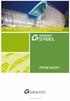 OBSAH ÚVOD...5 Advance Steel...5 Kde najít informace?...6 Kontaktování technické podpory...6 INSTALACE...7 Systémové požadavky...7 Spuštění instalace...7 SPUŠTĚNÍ ADVANCE STEELU...8 UŽIVATELSKÉ PROSTŘEDÍ
OBSAH ÚVOD...5 Advance Steel...5 Kde najít informace?...6 Kontaktování technické podpory...6 INSTALACE...7 Systémové požadavky...7 Spuštění instalace...7 SPUŠTĚNÍ ADVANCE STEELU...8 UŽIVATELSKÉ PROSTŘEDÍ
Advance Steel 2014 / SP1
 Advance Steel 2014 / SP1 Tento dokument popisuje vylepšení v aktualizaci Service Pack 1 pro Advance Steel 2014. VÝPIS [12754] Nový token a aktualizovaný formát výpisu "Point to point", který zobrazuje
Advance Steel 2014 / SP1 Tento dokument popisuje vylepšení v aktualizaci Service Pack 1 pro Advance Steel 2014. VÝPIS [12754] Nový token a aktualizovaný formát výpisu "Point to point", který zobrazuje
2015 Autodesk. Advance Steel 2016
 Co je nového v Autodesk Advance Steel 2016 Nové funkcionality v Advance Steel 2016 Kompatibilita s Autodesk AutoCAD AutoCAD 2016 Nastavení pro US, Austrálii/Nový Zéland Uživatelské rozhraní Vylepšení modelování
Co je nového v Autodesk Advance Steel 2016 Nové funkcionality v Advance Steel 2016 Kompatibilita s Autodesk AutoCAD AutoCAD 2016 Nastavení pro US, Austrálii/Nový Zéland Uživatelské rozhraní Vylepšení modelování
OBSAH OBSAH...3. ÚVOD...5 AdvanceSteel...5 Kde najít informace?...6 Kontaktování technické podpory...6
 PRVNÍ KROKY OBSAH OBSAH...3 ÚVOD...5 AdvanceSteel...5 Kde najít informace?...6 Kontaktování technické podpory...6 INSTALACE...7 Systémové požadavky...7 Hardware...7 Software...7 Spuštění instalace...7
PRVNÍ KROKY OBSAH OBSAH...3 ÚVOD...5 AdvanceSteel...5 Kde najít informace?...6 Kontaktování technické podpory...6 INSTALACE...7 Systémové požadavky...7 Hardware...7 Software...7 Spuštění instalace...7
Obsah. Co je nového v Advance Steel 2014 VÍTEJTE V APLIKACI ADVANCE STEEL VYLEPŠENÍ UŢIVATELSKÉHO ROZHRANÍ... 6 MODELOVÁNÍ...
 Obsah VÍTEJTE V APLIKACI ADVANCE STEEL 2014... 5 VYLEPŠENÍ UŢIVATELSKÉHO ROZHRANÍ... 6 Uživatelské prostředí 1: Přizpůsobitelná paleta nástrojů... 6 Uživatelské rozhraní 2: Výsledky kontroly kolizí...
Obsah VÍTEJTE V APLIKACI ADVANCE STEEL 2014... 5 VYLEPŠENÍ UŢIVATELSKÉHO ROZHRANÍ... 6 Uživatelské prostředí 1: Přizpůsobitelná paleta nástrojů... 6 Uživatelské rozhraní 2: Výsledky kontroly kolizí...
Obsah. Kompatibilita s AutoCAD 2015... 5. Vylepšené pomocné čáry... 6 Kótování... 6 Manuální kóty... 6. Export do Autodesk Navisworks...
 Co je nového v Advance Steel 2015 Co je nového v Autodesk Advance Steel 2015 Obsah REBRANDING... 5 RŮZNÉ... 5 Kompatibilita s AutoCAD 2015... 5 ADVANCE STEEL MANAGEMENT TOOLS... 5 VÝPIS... 5 VÝKRES...
Co je nového v Advance Steel 2015 Co je nového v Autodesk Advance Steel 2015 Obsah REBRANDING... 5 RŮZNÉ... 5 Kompatibilita s AutoCAD 2015... 5 ADVANCE STEEL MANAGEMENT TOOLS... 5 VÝPIS... 5 VÝKRES...
Advance Steel. Uţivatelská Příručka
 Advance Steel Uţivatelská Příručka 3 OBSAH VÍTEJTE... 9 Úvod... 10 Advance... 10 Oblasti vyuţití... 11 Advance a CAD platforma... 11 Technologie... 12 Moţnosti komunikace... 12 Uţivatelská nastavení...
Advance Steel Uţivatelská Příručka 3 OBSAH VÍTEJTE... 9 Úvod... 10 Advance... 10 Oblasti vyuţití... 11 Advance a CAD platforma... 11 Technologie... 12 Moţnosti komunikace... 12 Uţivatelská nastavení...
OBSAH OBSAH...3. ÚVOD...5 AdvanceSteel...5 Kde najít informace?...6 Kontaktování technické podpory...6
 PRVNÍ KROKY OBSAH OBSAH...3 ÚVOD...5 AdvanceSteel...5 Kde najít informace?...6 Kontaktování technické podpory...6 INSTALACE...7 Systémové požadavky...7 Hardware...7 Software...7 Spuštění instalace...7
PRVNÍ KROKY OBSAH OBSAH...3 ÚVOD...5 AdvanceSteel...5 Kde najít informace?...6 Kontaktování technické podpory...6 INSTALACE...7 Systémové požadavky...7 Hardware...7 Software...7 Spuštění instalace...7
Advance Steel 8.1 / SP1
 Advance Steel 8.1 / SP1 Tento dokument obsahuje pouze popis vylepšení v Servis Packu 1 pro Advance Steel 8.1. MODELOVÁNÍ Vylepšení ohýbaných plechů: Změna úhlu ohnutí a smazání vazby ohýbaného plechu mohlo
Advance Steel 8.1 / SP1 Tento dokument obsahuje pouze popis vylepšení v Servis Packu 1 pro Advance Steel 8.1. MODELOVÁNÍ Vylepšení ohýbaných plechů: Změna úhlu ohnutí a smazání vazby ohýbaného plechu mohlo
Generování výkresové dokumentace. Autodesk INVENTOR. Ing. Richard Strnka, 2012
 Generování výkresové dokumentace Autodesk INVENTOR Ing. Richard Strnka, 2012 Konzole I generování výkresové dokumentace v Inventoru Otevření nového souboru pro výkres Spusťte INVENTOR Vytvořte projekt
Generování výkresové dokumentace Autodesk INVENTOR Ing. Richard Strnka, 2012 Konzole I generování výkresové dokumentace v Inventoru Otevření nového souboru pro výkres Spusťte INVENTOR Vytvořte projekt
Co je nového v GRAITEC Advance PowerPack 2016 SP1
 Advance PowerPack 2016 SP1 Tento dokument popisuje vylepšení v produktu Advance PowerPack 2016 Service Pack 1. Poznámka: Může docházet k chybám při používání příkazů Advance PowerPack příkazů, pokud jste
Advance PowerPack 2016 SP1 Tento dokument popisuje vylepšení v produktu Advance PowerPack 2016 Service Pack 1. Poznámka: Může docházet k chybám při používání příkazů Advance PowerPack příkazů, pokud jste
Advance Steel TUTORIAL
 Advance Steel TUTORIAL Úvod... 3 Spuštění Advance... 3 Uživatelského rozhraní... 4 3D-Modelování... 6 Vytvoření osového rastru... 6 Vytvoření rámu... 10 Vložení uživatelského souřadného systému... 10 Vložení
Advance Steel TUTORIAL Úvod... 3 Spuštění Advance... 3 Uživatelského rozhraní... 4 3D-Modelování... 6 Vytvoření osového rastru... 6 Vytvoření rámu... 10 Vložení uživatelského souřadného systému... 10 Vložení
Výkresy. Projekt SIPVZ D Modelování v SolidWorks. Autor: ing. Laďka Krejčí
 Výkresy Projekt SIPVZ 2006 3D Modelování v SolidWorks Autor: ing. Laďka Krejčí 2 Obsah úlohy Otevření šablony výkresu Vlastnosti, úprava a uložení formátu listu Nastavení detailů dokumentu Vytvoření výkresu
Výkresy Projekt SIPVZ 2006 3D Modelování v SolidWorks Autor: ing. Laďka Krejčí 2 Obsah úlohy Otevření šablony výkresu Vlastnosti, úprava a uložení formátu listu Nastavení detailů dokumentu Vytvoření výkresu
Advance Steel 2010 / SP2
 Advance Steel 2010 / SP2 Tento dokument obsahuje pouze popis vylepšení v Servis Packu 2 pro Advance Steel 2010. AdvanceSteel 2010 SP2 je kompatibilní s Windows 7! VÝPISY Nové možnosti třídění ve výpisu
Advance Steel 2010 / SP2 Tento dokument obsahuje pouze popis vylepšení v Servis Packu 2 pro Advance Steel 2010. AdvanceSteel 2010 SP2 je kompatibilní s Windows 7! VÝPISY Nové možnosti třídění ve výpisu
Co je nového v Advance Steel 2010 OBSAH
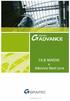 OBSAH Kompatibilita s AutoCADem 2010... 5 Vylepšené uživatelské prostředí... 5 Uživatelské prostředí 1: Pás karet Advance Steel... 5 Uživatelské prostředí 2: Dialogové panely vlastností... 6 Výkonnost...
OBSAH Kompatibilita s AutoCADem 2010... 5 Vylepšené uživatelské prostředí... 5 Uživatelské prostředí 1: Pás karet Advance Steel... 5 Uživatelské prostředí 2: Dialogové panely vlastností... 6 Výkonnost...
Obsah. Co je nového v Advance Steel 2014 VÍTEJTE V APLIKACI ADVANCE STEEL VYLEPŠENÍ PLATFORMY ADVANCE CAD
 Obsah VÍTEJTE V APLIKACI ADVANCE STEEL 2014... 5 VYLEPŠENÍ PLATFORMY ADVANCE CAD 2014... 6 CAD platforma 1: Tisk do PDF...6 CAD platforma 2: Vylepšení náhledu tisku...6 CAD platforma 3: Vylepšení publikování...6
Obsah VÍTEJTE V APLIKACI ADVANCE STEEL 2014... 5 VYLEPŠENÍ PLATFORMY ADVANCE CAD 2014... 6 CAD platforma 1: Tisk do PDF...6 CAD platforma 2: Vylepšení náhledu tisku...6 CAD platforma 3: Vylepšení publikování...6
Průvodce nastavení MULTI-USER
 Průvodce nastavení MULTI-USER 1 OBSAH Úvod... 3 Instalace SQL serveru... 4 Konfigurace serveru... 4 Konfigurace serveru pro vzdálený přístup... 6 Přidání uživatelů na server... 7 Konverze databáze z předchozí
Průvodce nastavení MULTI-USER 1 OBSAH Úvod... 3 Instalace SQL serveru... 4 Konfigurace serveru... 4 Konfigurace serveru pro vzdálený přístup... 6 Přidání uživatelů na server... 7 Konverze databáze z předchozí
Parametrické modelování těles. Autodesk INVENTOR. Ing. Richard Strnka, 2012
 Parametrické modelování těles Autodesk INVENTOR Ing. Richard Strnka, 2012 Svařenec páky modelování sveřenců v Inventoru Modelování svařenců Výklad: Autodesk Inventor poskytuje pro modelování svařovaných
Parametrické modelování těles Autodesk INVENTOR Ing. Richard Strnka, 2012 Svařenec páky modelování sveřenců v Inventoru Modelování svařenců Výklad: Autodesk Inventor poskytuje pro modelování svařovaných
OBSAH. Co je nového v AdvanceSteel 2009
 CO JE NOVÉHO V ADVANCE STEEL 2009 OBSAH Víceuživatelský režim... 5 Víceuživatelský režim 1: Nástrojový panel pro víceuživatelský režim... 7 Víceuživatelský režim 2: Příkaz Vypůjčit objekty... 7 Víceuživatelský
CO JE NOVÉHO V ADVANCE STEEL 2009 OBSAH Víceuživatelský režim... 5 Víceuživatelský režim 1: Nástrojový panel pro víceuživatelský režim... 7 Víceuživatelský režim 2: Příkaz Vypůjčit objekty... 7 Víceuživatelský
SCIA.ESA PT. Export a import souborů DWG a DXF
 SCIA.ESA PT Export a import souborů DWG a DXF VÍTEJTE 5 EXPORT DWG A DXF 6 Export z grafického okna programu...6 Export z Galerie obrázků...8 Export z Galerie výkresů...9 IMPORT DWG A DXF 10 Import do
SCIA.ESA PT Export a import souborů DWG a DXF VÍTEJTE 5 EXPORT DWG A DXF 6 Export z grafického okna programu...6 Export z Galerie obrázků...8 Export z Galerie výkresů...9 IMPORT DWG A DXF 10 Import do
Advance Steel 2012 / SP1
 Advance Steel 2012 / SP1 Tento dokument popisuje vylepšení Service Pack 1 pro Advance Steel 2012. VÝPISY [7021] Ve výpisech na výkresu lze použít operátor dělení /. [7180] Byl vyřešen speciální případ,
Advance Steel 2012 / SP1 Tento dokument popisuje vylepšení Service Pack 1 pro Advance Steel 2012. VÝPISY [7021] Ve výpisech na výkresu lze použít operátor dělení /. [7180] Byl vyřešen speciální případ,
Bloky, atributy, knihovny
 Bloky, atributy, knihovny Projekt SIPVZ 2006 Řešené příklady AutoCADu Autor: ing. Laďka Krejčí 2 Obsah úlohy Procvičíte zadávání vzdáleností a délek úsečky kreslící nástroje (text, úsečka, kóta) vlastnosti
Bloky, atributy, knihovny Projekt SIPVZ 2006 Řešené příklady AutoCADu Autor: ing. Laďka Krejčí 2 Obsah úlohy Procvičíte zadávání vzdáleností a délek úsečky kreslící nástroje (text, úsečka, kóta) vlastnosti
Pole sestavy. Číslo publikace spse01640
 Pole sestavy Číslo publikace spse01640 Pole sestavy Číslo publikace spse01640 Poznámky a omezení vlastnických práv Tento software a související dokumentace je majetkem společnosti Siemens Product Lifecycle
Pole sestavy Číslo publikace spse01640 Pole sestavy Číslo publikace spse01640 Poznámky a omezení vlastnických práv Tento software a související dokumentace je majetkem společnosti Siemens Product Lifecycle
OBSAH. ÚVOD...5 O Advance CADu...5 Kde nalézt informace...5 Použitím Online nápovědy...5. INSTALACE...6 Systémové požadavky...6 Začátek instalace...
 OBSAH ÚVOD...5 O Advance CADu...5 Kde nalézt informace...5 Použitím Online nápovědy...5 INSTALACE...6 Systémové požadavky...6 Začátek instalace...6 SPUŠTĚNÍ ADVANCE CADU...7 UŽIVATELSKÉ PROSTŘEDÍ ADVANCE
OBSAH ÚVOD...5 O Advance CADu...5 Kde nalézt informace...5 Použitím Online nápovědy...5 INSTALACE...6 Systémové požadavky...6 Začátek instalace...6 SPUŠTĚNÍ ADVANCE CADU...7 UŽIVATELSKÉ PROSTŘEDÍ ADVANCE
Steel Series. Co je nového
 2019 Steel Series Co je nového Obsah ADVANCE BIM DESIGNERS STEEL SERIES... 5 ADVANCE BIM DESIGNERS STEEL CONNECTION DESIGNER... 5 Nový typ spoje Čelní deska štítového sloupu... 5 Nový typ spoje Spojení
2019 Steel Series Co je nového Obsah ADVANCE BIM DESIGNERS STEEL SERIES... 5 ADVANCE BIM DESIGNERS STEEL CONNECTION DESIGNER... 5 Nový typ spoje Čelní deska štítového sloupu... 5 Nový typ spoje Spojení
OBSAH. ÚVOD... 5 Advance Concrete... 5 Kde nalézt informace?... 6 SPUŠTĚNÍ ADVANCE CONCRETE... 7
 OBSAH ÚVOD... 5 Advance Concrete... 5 Kde nalézt informace?... 6 SPUŠTĚNÍ ADVANCE CONCRETE... 7 UŢIVATELSKÉ PROSTŘEDÍ ADVANCE CONCRETE... 7 Ostatní důleţité nástroje pro pouţívání Advance... 9 3D MODEL...
OBSAH ÚVOD... 5 Advance Concrete... 5 Kde nalézt informace?... 6 SPUŠTĚNÍ ADVANCE CONCRETE... 7 UŢIVATELSKÉ PROSTŘEDÍ ADVANCE CONCRETE... 7 Ostatní důleţité nástroje pro pouţívání Advance... 9 3D MODEL...
Aplikované úlohy Solid Edge. SPŠSE a VOŠ Liberec. Ing. Jiří Haňáček. [ÚLOHA 39 Sestavení nerozebíratelné]
![Aplikované úlohy Solid Edge. SPŠSE a VOŠ Liberec. Ing. Jiří Haňáček. [ÚLOHA 39 Sestavení nerozebíratelné] Aplikované úlohy Solid Edge. SPŠSE a VOŠ Liberec. Ing. Jiří Haňáček. [ÚLOHA 39 Sestavení nerozebíratelné]](/thumbs/56/38223470.jpg) Aplikované úlohy Solid Edge SPŠSE a VOŠ Liberec Ing. Jiří Haňáček [ÚLOHA 39 Sestavení nerozebíratelné] 1. CÍL KAPITOLY Prostředí sestavy v Solid Edge nabízí sadu příkazů, pomocí nichž můžete do sestavy
Aplikované úlohy Solid Edge SPŠSE a VOŠ Liberec Ing. Jiří Haňáček [ÚLOHA 39 Sestavení nerozebíratelné] 1. CÍL KAPITOLY Prostředí sestavy v Solid Edge nabízí sadu příkazů, pomocí nichž můžete do sestavy
Popis základního prostředí programu AutoCAD
 Popis základního prostředí programu AutoCAD Popis základního prostředí programu AutoCAD CÍL KAPITOLY: CO POTŘEBUJETE ZNÁT, NEŽ ZAČNETE PRACOVAT Vysvětlení základních pojmů: Okno programu AutoCAD Roletová
Popis základního prostředí programu AutoCAD Popis základního prostředí programu AutoCAD CÍL KAPITOLY: CO POTŘEBUJETE ZNÁT, NEŽ ZAČNETE PRACOVAT Vysvětlení základních pojmů: Okno programu AutoCAD Roletová
Obsah. Příkazy Nosník, opakovaně... 7 Nosník, průběžně... 7 Ohýbaný plech, vytvořit ohyb... 7
 Obsah VÍTEJTE U GRAITEC ADVANCE POWERPACK 2015... 5 PÁS KARET POWERPACK GRAITEC... 6 Příkazy... 6 PŘÍKAZY UŽITEČNÉ PRO RYCHLEJŠÍ MODELOVÁNÍ PRODUKTIVITA... 7 Nosník, opakovaně... 7 Nosník, průběžně...
Obsah VÍTEJTE U GRAITEC ADVANCE POWERPACK 2015... 5 PÁS KARET POWERPACK GRAITEC... 6 Příkazy... 6 PŘÍKAZY UŽITEČNÉ PRO RYCHLEJŠÍ MODELOVÁNÍ PRODUKTIVITA... 7 Nosník, opakovaně... 7 Nosník, průběžně...
Kreslení a vlastnosti objektů
 Kreslení a vlastnosti objektů Projekt SIPVZ 2006 Řešené příklady AutoCADu Autor: ing. Laďka Krejčí 2 Obsah úlohy Procvičíte založení výkresu zadávání délek segmentů úsečky kreslící nástroje (úsečka, kružnice)
Kreslení a vlastnosti objektů Projekt SIPVZ 2006 Řešené příklady AutoCADu Autor: ing. Laďka Krejčí 2 Obsah úlohy Procvičíte založení výkresu zadávání délek segmentů úsečky kreslící nástroje (úsečka, kružnice)
Uživatelské rozhraní grafického zadávání
 24.02.2014 Seznam změn Truss 4.6 Firma Fine s.r.o. připravila verzi 4.6 programu Truss. Tato verze přináší následující změny a vylepšení: Grafické zadávání Rovinné (2D) pracovní plochy nyní umožňují přímé
24.02.2014 Seznam změn Truss 4.6 Firma Fine s.r.o. připravila verzi 4.6 programu Truss. Tato verze přináší následující změny a vylepšení: Grafické zadávání Rovinné (2D) pracovní plochy nyní umožňují přímé
Novinky verze Ing. Jiří Drahotuský, CAD konzultant
 Novinky verze 2016 Ing. Jiří Drahotuský, CAD konzultant Návrh do všech detailů téměř jakékoliv představitelné myšlenky vašich modelů detailně a přesně aplikace podle vašich potřeb a přímočarost toku dat
Novinky verze 2016 Ing. Jiří Drahotuský, CAD konzultant Návrh do všech detailů téměř jakékoliv představitelné myšlenky vašich modelů detailně a přesně aplikace podle vašich potřeb a přímočarost toku dat
2017 Autodesk. Co je nového v Autodesk Advance Steel 2018
 Co je nového v Autodesk Advance Steel 2018 Nové funkce v Autodesk Advance Steel 2018 Prefabrikované zábradlí s kulovými spojkami Nástěnné zábradlí Přípoje pro vaznice z tenkostěnných profilů Kombinace
Co je nového v Autodesk Advance Steel 2018 Nové funkce v Autodesk Advance Steel 2018 Prefabrikované zábradlí s kulovými spojkami Nástěnné zábradlí Přípoje pro vaznice z tenkostěnných profilů Kombinace
Obsah. Co je nového v GRAITEC Advance PowerPack 2018 NOVINKY... 5 VYLEPŠENÍ... 9
 Co je nového 2018 Obsah NOVINKY... 5 Zakřivená čelní deska... 5 Přípoj vazníku na hlavu sloupu... 5 Přípoj Omega vaznic... 6 Připoj obdélníkové vaznice... 6 Spojka trubek... 7 GRAITEC PowerPack Multi
Co je nového 2018 Obsah NOVINKY... 5 Zakřivená čelní deska... 5 Přípoj vazníku na hlavu sloupu... 5 Přípoj Omega vaznic... 6 Připoj obdélníkové vaznice... 6 Spojka trubek... 7 GRAITEC PowerPack Multi
PEPS. CAD/CAM systém. Cvičebnice DEMO. Modul: Drátové řezání
 PEPS CAD/CAM systém Cvičebnice DEMO Modul: Drátové řezání Cvičebnice drátového řezání pro PEPS verze 4.2.9 DEMO obsahuje pouze příklad VII Kopie 07/2001 Blaha Technologie Transfer GmbH Strana: 1/16 Příklad
PEPS CAD/CAM systém Cvičebnice DEMO Modul: Drátové řezání Cvičebnice drátového řezání pro PEPS verze 4.2.9 DEMO obsahuje pouze příklad VII Kopie 07/2001 Blaha Technologie Transfer GmbH Strana: 1/16 Příklad
produktů. produkty: AutoCAD Mechanical Showcase Autodesk Autodesk Designer SketchBook Autodesk Mudbox Vault Autodesk Ultimate Intel Xeon Intel Core
 Autodesk Product Design Suite Standard 20122 Systémové požadavky Typičtí uživatelé a pracovní postup Konstruktérům a inženýrům, kteří vyvíjejí pozoruhodné produkty, nabízí sada Autodesk Product Design
Autodesk Product Design Suite Standard 20122 Systémové požadavky Typičtí uživatelé a pracovní postup Konstruktérům a inženýrům, kteří vyvíjejí pozoruhodné produkty, nabízí sada Autodesk Product Design
Generování výkresové dokumentace. Autodesk INVENTOR. Ing. Richard Strnka, 2012
 Generování výkresové dokumentace Autodesk INVENTOR Ing. Richard Strnka, 2012 Konzole II generování výkresové dokumentace v Inventoru Otevření nového souboru pro výkres Spusťte INVENTOR Nastavte projekt
Generování výkresové dokumentace Autodesk INVENTOR Ing. Richard Strnka, 2012 Konzole II generování výkresové dokumentace v Inventoru Otevření nového souboru pro výkres Spusťte INVENTOR Nastavte projekt
Rozvodnice design verze 3.1
 Rozvodnice design verze 3.1 (rozvodnice Opale, Pragma a Kaedra) Leden 2007 1 Úvod Program Rozvodnice design je určen pro rychlý návrh a specifikaci rozvodnic MiniOpale, MiniPragma, Pragma a Kaedra Popis
Rozvodnice design verze 3.1 (rozvodnice Opale, Pragma a Kaedra) Leden 2007 1 Úvod Program Rozvodnice design je určen pro rychlý návrh a specifikaci rozvodnic MiniOpale, MiniPragma, Pragma a Kaedra Popis
Obsah. Položkování 1: Prefix dřívějších osamocených dílů se zachovává...23 Položkování 2: Editace předběžných čísel...23
 Obsah VÍTEJTE V ADVANCE STEEL 2013, ČÁSTÍ ŘEŠENÍ GRAITEC BIM... 5 ADVANCE CAD DOSTUPNÁ 64BITOVÁ PLATFORMA... 6 VYLEPŠENÍ PLATFORMY ADVANCE CAD 2013... 7 NOVÁ PALETA NÁSTROJŮ... 8 MODELOVÁNÍ... 9 Modelování
Obsah VÍTEJTE V ADVANCE STEEL 2013, ČÁSTÍ ŘEŠENÍ GRAITEC BIM... 5 ADVANCE CAD DOSTUPNÁ 64BITOVÁ PLATFORMA... 6 VYLEPŠENÍ PLATFORMY ADVANCE CAD 2013... 7 NOVÁ PALETA NÁSTROJŮ... 8 MODELOVÁNÍ... 9 Modelování
Výukový manuál 1 /64
 1 Vytvoření křížového spojovacího dílu 2 1. Klepněte na ikonu Geomagic Design a otevřete okno Domů. 2. V tomto okně klepněte na Vytvořit nové díly pro vložení do sestavy. 3 1. 2. 3. 4. V otevřeném okně
1 Vytvoření křížového spojovacího dílu 2 1. Klepněte na ikonu Geomagic Design a otevřete okno Domů. 2. V tomto okně klepněte na Vytvořit nové díly pro vložení do sestavy. 3 1. 2. 3. 4. V otevřeném okně
SPIRIT 15. Nové funkce. SOFTconsult spol. s r. o., Praha
 SPIRIT 15 Nové funkce SOFTconsult spol. s r. o., Praha Informace v tonto dokumentu mohou podléhat změnám bez předchozího upozornění. 04/2008 (SPIRIT 15 CZ) Revize 1 copyright SOFTconsult spol. s r. o.
SPIRIT 15 Nové funkce SOFTconsult spol. s r. o., Praha Informace v tonto dokumentu mohou podléhat změnám bez předchozího upozornění. 04/2008 (SPIRIT 15 CZ) Revize 1 copyright SOFTconsult spol. s r. o.
Aplikované úlohy Solid Edge. SPŠSE a VOŠ Liberec. Ing. Jan Boháček [ÚLOHA 27 NÁSTROJE KRESLENÍ]
![Aplikované úlohy Solid Edge. SPŠSE a VOŠ Liberec. Ing. Jan Boháček [ÚLOHA 27 NÁSTROJE KRESLENÍ] Aplikované úlohy Solid Edge. SPŠSE a VOŠ Liberec. Ing. Jan Boháček [ÚLOHA 27 NÁSTROJE KRESLENÍ]](/thumbs/24/3705963.jpg) Aplikované úlohy Solid Edge SPŠSE a VOŠ Liberec Ing. Jan Boháček [ÚLOHA 27 NÁSTROJE KRESLENÍ] 1 CÍL KAPITOLY V této kapitole si představíme Nástroje kreslení pro tvorbu 2D skic v modulu Objemová součást
Aplikované úlohy Solid Edge SPŠSE a VOŠ Liberec Ing. Jan Boháček [ÚLOHA 27 NÁSTROJE KRESLENÍ] 1 CÍL KAPITOLY V této kapitole si představíme Nástroje kreslení pro tvorbu 2D skic v modulu Objemová součást
Generování výkresové dokumentace. Autodesk INVENTOR. Ing. Richard Strnka, 2012
 Generování výkresové dokumentace Autodesk INVENTOR Ing. Richard Strnka, 2012 Páka generování výkresové dokumentace v Inventoru Otevření nového souboru pro výkres Spusťte INVENTOR Nastavte projekt Páka
Generování výkresové dokumentace Autodesk INVENTOR Ing. Richard Strnka, 2012 Páka generování výkresové dokumentace v Inventoru Otevření nového souboru pro výkres Spusťte INVENTOR Nastavte projekt Páka
SPIRIT 2012. Nové funkce. SOFTconsult spol. s r. o., Praha
 SPIRIT 2012 Nové funkce SOFTconsult spol. s r. o., Praha Informace v tomto dokumentu mohou podléhat změnám bez předchozího upozornění. 01/2012 (SPIRIT 2012 CZ) Revize 1 copyright SOFTconsult spol. s r.
SPIRIT 2012 Nové funkce SOFTconsult spol. s r. o., Praha Informace v tomto dokumentu mohou podléhat změnám bez předchozího upozornění. 01/2012 (SPIRIT 2012 CZ) Revize 1 copyright SOFTconsult spol. s r.
Prostředí Microstationu a jeho nastavení. Nastavení výkresu
 Prostředí Microstationu a jeho nastavení Nastavení výkresu 1 Pracovní plocha, panely nástrojů Seznámení s pracovním prostředím ovlivní pohodlí, rychlost, efektivitu a možná i kvalitu práce v programu Microstation.
Prostředí Microstationu a jeho nastavení Nastavení výkresu 1 Pracovní plocha, panely nástrojů Seznámení s pracovním prostředím ovlivní pohodlí, rychlost, efektivitu a možná i kvalitu práce v programu Microstation.
Obsah. Nové možnosti pro nosníky proměnné výšky... 8
 2019 Co je nového Obsah NOVINKY V MODELOVÁNÍ... 5 Spoj Připojení zády k sobě pomocí plechů... 5 Spoj Připojení zády k sobě pomocí profilů... 5 Spoj Závitová tyč... 6 Přípoj Plech pro víceprvková ztužidla...
2019 Co je nového Obsah NOVINKY V MODELOVÁNÍ... 5 Spoj Připojení zády k sobě pomocí plechů... 5 Spoj Připojení zády k sobě pomocí profilů... 5 Spoj Závitová tyč... 6 Přípoj Plech pro víceprvková ztužidla...
Co je nového 2018 R2
 Co je nového 2018 R2 Obsah NOVINKY... 5 1: Vyhledat prvek... 5 2: Čáry modelu podle... 6 3: Duplikovat výkresy... 7 4: Délka kabelů... 8 5: Výškové kóty... 9 VYLEPŠENÍ... 10 1: Excel Link... 10 2: Uspořádání
Co je nového 2018 R2 Obsah NOVINKY... 5 1: Vyhledat prvek... 5 2: Čáry modelu podle... 6 3: Duplikovat výkresy... 7 4: Délka kabelů... 8 5: Výškové kóty... 9 VYLEPŠENÍ... 10 1: Excel Link... 10 2: Uspořádání
Novinky v Advance Steel 2016 R2
 Novinky v Advance Steel 2016 R2 Tento dokument obsahuje výběr novinek v aktualizaci Autodesk Advance Steel 2016 R2, která byla vydána v září 2015. 1. VŠEOBECNĚ 1.1. Možnost sdílet vyhledávací filtry mezi
Novinky v Advance Steel 2016 R2 Tento dokument obsahuje výběr novinek v aktualizaci Autodesk Advance Steel 2016 R2, která byla vydána v září 2015. 1. VŠEOBECNĚ 1.1. Možnost sdílet vyhledávací filtry mezi
Uživatelská příručka
 Uživatelská příručka Advance Steel Uživatelská Příručka 3 Tento dokument obsahuje krátký popis funkcí softwaru a nenahrazuje školení. Tato příručka obsahuje informace o všech modulech, včetně volitelných.
Uživatelská příručka Advance Steel Uživatelská Příručka 3 Tento dokument obsahuje krátký popis funkcí softwaru a nenahrazuje školení. Tato příručka obsahuje informace o všech modulech, včetně volitelných.
Tisk výkresu. Projekt SIPVZ 2006 Řešené příklady AutoCADu Autor: ing. Laďka Krejčí
 Tisk výkresu Projekt SIPVZ 2006 Řešené příklady AutoCADu Autor: ing. Laďka Krejčí 2 Obsah úlohy Procvičíte práci se soubory práci s DesignCentrem přenesení bloku z Design Centra do výkresu editace atributů
Tisk výkresu Projekt SIPVZ 2006 Řešené příklady AutoCADu Autor: ing. Laďka Krejčí 2 Obsah úlohy Procvičíte práci se soubory práci s DesignCentrem přenesení bloku z Design Centra do výkresu editace atributů
Lineární pole Rotační pole
 Lineární pole Rotační pole Projekt SIPVZ 2006 3D Modelování v SolidWorks Autor: ing. Laďka Krejčí 2 Obsah úlohy Vytvoření základu těla Vytvoření skici (přímka) Zakótování skici Zaoblení skici Vytvoření
Lineární pole Rotační pole Projekt SIPVZ 2006 3D Modelování v SolidWorks Autor: ing. Laďka Krejčí 2 Obsah úlohy Vytvoření základu těla Vytvoření skici (přímka) Zakótování skici Zaoblení skici Vytvoření
Návrhy forem v SolidWorks. Forma - kotva. Ing. Richard Strnka, 2013
 Návrhy forem v SolidWorks Forma - kotva Ing. Richard Strnka, 2013 Obsah úlohy - Jednotlivé kroky úlohy zahrnuji: - Vytvoření tvarové součásti dle výkresové dokumentace - Úprava dílu pro zaformování - Vytvoření
Návrhy forem v SolidWorks Forma - kotva Ing. Richard Strnka, 2013 Obsah úlohy - Jednotlivé kroky úlohy zahrnuji: - Vytvoření tvarové součásti dle výkresové dokumentace - Úprava dílu pro zaformování - Vytvoření
Parametrické modelování těles. Autodesk INVENTOR. Ing. Richard Strnka, 2012
 Parametrické modelování těles Autodesk INVENTOR Ing. Richard Strnka, 2012 Konzole modelování těles v Inventoru Příprava modelování Spusťte INVENTOR Vytvořte nový projekt Otevřete nový soubor ze šablony
Parametrické modelování těles Autodesk INVENTOR Ing. Richard Strnka, 2012 Konzole modelování těles v Inventoru Příprava modelování Spusťte INVENTOR Vytvořte nový projekt Otevřete nový soubor ze šablony
1. Zdi. 1.1. Vložit nový vrchol do zdi. Krok 1: Tvorba jednovrstvé zdi. Krok 2: Nakreslení konstrukčních čar. 1.1. Vložit nový vrchol do zdi 3
 1. Zdi 1.1. Vložit nový vrchol do zdi 3 1. Zdi Zeď je ve stavitelství jedním z nejzákladnějších prvků. Pomocí ARCHline.XP je snadné vytvářet a modifikovat zdi. Ve většině případech můžete pracovat současně
1. Zdi 1.1. Vložit nový vrchol do zdi 3 1. Zdi Zeď je ve stavitelství jedním z nejzákladnějších prvků. Pomocí ARCHline.XP je snadné vytvářet a modifikovat zdi. Ve většině případech můžete pracovat současně
Cvičení 2 PARAMETRICKÉ 3D MODELOVÁNÍ ROTAČNÍ SOUČÁST HŘÍDEL Inventor Professional 2012
 Cvičení 2 PARAMETRICKÉ 3D MODELOVÁNÍ ROTAČNÍ SOUČÁST HŘÍDEL Inventor Professional 2012 Cílem druhého cvičení je osvojení postupů tvorby rotační součástky na jednoduchém modelu hřídele. Především používání
Cvičení 2 PARAMETRICKÉ 3D MODELOVÁNÍ ROTAČNÍ SOUČÁST HŘÍDEL Inventor Professional 2012 Cílem druhého cvičení je osvojení postupů tvorby rotační součástky na jednoduchém modelu hřídele. Především používání
Postupy práce se šablonami IS MPP
 Postupy práce se šablonami IS MPP Modul plánování a přezkoumávání, verze 1.20 vypracovala společnost ASD Software, s.r.o. dokument ze dne 27. 3. 2013, verze 1.01 Postupy práce se šablonami IS MPP Modul
Postupy práce se šablonami IS MPP Modul plánování a přezkoumávání, verze 1.20 vypracovala společnost ASD Software, s.r.o. dokument ze dne 27. 3. 2013, verze 1.01 Postupy práce se šablonami IS MPP Modul
2D-skicování Tato část poskytuje shrnutí 2D-skicování, které je nezbytné ke tvorbě modelů Solid Works.
 2D-skicování Tato část poskytuje shrnutí 2D-skicování, které je nezbytné ke tvorbě modelů Solid Works. Skici v SolidWorks slouží pro všechny tvorbu načrtnutých prvků včetně následujících: Vysunutí Tažení
2D-skicování Tato část poskytuje shrnutí 2D-skicování, které je nezbytné ke tvorbě modelů Solid Works. Skici v SolidWorks slouží pro všechny tvorbu načrtnutých prvků včetně následujících: Vysunutí Tažení
Obsah. Knihovna přípojů PowerPack... 4 Export modelu do 3D PDF... 5 Správce zvláštních dílů... 6 Asymetrické pole... 7 Kontrola výkresů JD a HD...
 Co je nového Obsah VÍTEJTE V PROGRAMU GRAITEC ADVANCE POWERPACK PRO ADVANCE STEEL 2020... 4 NOVINKY... 4 Knihovna přípojů PowerPack... 4 Export modelu do 3D PDF... 5 Správce zvláštních dílů... 6 Asymetrické
Co je nového Obsah VÍTEJTE V PROGRAMU GRAITEC ADVANCE POWERPACK PRO ADVANCE STEEL 2020... 4 NOVINKY... 4 Knihovna přípojů PowerPack... 4 Export modelu do 3D PDF... 5 Správce zvláštních dílů... 6 Asymetrické
Co je nového 2017 R2
 Co je nového 2017 R2 Co je nového v GRAITEC Advance BIM Designers - 2017 R2 Obsah STRUCTURAL BIM DESIGNERS... 4 STEEL STRUCTURE DESIGNER 2017 R2... 4 Možnost "Připojit osu do uzlu"... 4 Zarovnání" otvorů...
Co je nového 2017 R2 Co je nového v GRAITEC Advance BIM Designers - 2017 R2 Obsah STRUCTURAL BIM DESIGNERS... 4 STEEL STRUCTURE DESIGNER 2017 R2... 4 Možnost "Připojit osu do uzlu"... 4 Zarovnání" otvorů...
Autodesk AutoCAD 2018
 Novinky Autodesk AutoCAD 2018 www.graitec.cz www.cadnet.cz, helpdesk.graitec.cz, www.graitec.com Novinky Autodesk AutoCAD 2018 PDF dokument obsahuje přehled novinek produktu AutoCAD 2018. AutoCAD 2018
Novinky Autodesk AutoCAD 2018 www.graitec.cz www.cadnet.cz, helpdesk.graitec.cz, www.graitec.com Novinky Autodesk AutoCAD 2018 PDF dokument obsahuje přehled novinek produktu AutoCAD 2018. AutoCAD 2018
Motivace - inovace - zkušenost a vzdělávání
 EVROPSKÝ SOCIÁLNÍ FOND 17.3 - Motivace - inovace - zkušenost a vzdělávání PRAHA & EU INVESTUJEME DO VAŠÍ BUDOUCNOSTI Klíčová aktivita č. 5 - Kurz a podpora a zkvalitnění výuky 3D počítačového modelování,
EVROPSKÝ SOCIÁLNÍ FOND 17.3 - Motivace - inovace - zkušenost a vzdělávání PRAHA & EU INVESTUJEME DO VAŠÍ BUDOUCNOSTI Klíčová aktivita č. 5 - Kurz a podpora a zkvalitnění výuky 3D počítačového modelování,
Motivace - inovace - zkušenost a vzdělávání
 EVROPSKÝ SOCIÁLNÍ FOND 17.3 - Motivace - inovace - zkušenost a vzdělávání PRAHA & EU INVESTUJEME DO VAŠÍ BUDOUCNOSTI Klíčová aktivita č. 5 - Kurz a podpora a zkvalitnění výuky 3D počítačového modelování,
EVROPSKÝ SOCIÁLNÍ FOND 17.3 - Motivace - inovace - zkušenost a vzdělávání PRAHA & EU INVESTUJEME DO VAŠÍ BUDOUCNOSTI Klíčová aktivita č. 5 - Kurz a podpora a zkvalitnění výuky 3D počítačového modelování,
Formátování pomocí stylů
 Styly a šablony Styly, šablony a témata Formátování dokumentu pomocí standardních nástrojů (přímé formátování) (Podokno úloh Zobrazit formátování): textu jsou přiřazeny parametry (font, velikost, barva,
Styly a šablony Styly, šablony a témata Formátování dokumentu pomocí standardních nástrojů (přímé formátování) (Podokno úloh Zobrazit formátování): textu jsou přiřazeny parametry (font, velikost, barva,
Budovy a místnosti. 1. Spuštění modulu Budovy a místnosti
 Budovy a místnosti Tento modul představuje jednoduchou prohlížečku pasportizace budov a místností VUT. Obsahuje detailní přehled všech budov a místností včetně fotografií, výkresů objektů, leteckých snímků
Budovy a místnosti Tento modul představuje jednoduchou prohlížečku pasportizace budov a místností VUT. Obsahuje detailní přehled všech budov a místností včetně fotografií, výkresů objektů, leteckých snímků
ÚLOHA 6. Úloha 6: Stěžejní body tohoto příkladu:
 Úloha 6: Stěžejní body tohoto příkladu: - Definování tabule plechu - Manuální nesting - vkládání - Expert-parametry pro nastavení automatického zpracování - Provedení automatického Expert zpracování -
Úloha 6: Stěžejní body tohoto příkladu: - Definování tabule plechu - Manuální nesting - vkládání - Expert-parametry pro nastavení automatického zpracování - Provedení automatického Expert zpracování -
Elektronická příručka uživatele Selection CAD
 Elektronická příručka uživatele Selection CAD Verze: 1.0 Název: CZ_AutoCAD_V1.PDF Témata: 1 Základy Selection CAD (AutoCAD)...2 2 Uživatelské rozhraní AutoCAD...2 2.1 Funkce menu...2 2.2 Funkce ikon AutoCAD...4
Elektronická příručka uživatele Selection CAD Verze: 1.0 Název: CZ_AutoCAD_V1.PDF Témata: 1 Základy Selection CAD (AutoCAD)...2 2 Uživatelské rozhraní AutoCAD...2 2.1 Funkce menu...2 2.2 Funkce ikon AutoCAD...4
Nastavení stránky : Levým tlačítkem myši kliknete v menu na Soubor a pak na Stránka. Ovládání Open Office.org Draw Ukládání dokumentu :
 Ukládání dokumentu : Levým tlačítkem myši kliknete v menu na Soubor a pak na Uložit jako. Otevře se tabulka, v které si najdete místo adresář, pomocí malé šedočerné šipky (jako na obrázku), do kterého
Ukládání dokumentu : Levým tlačítkem myši kliknete v menu na Soubor a pak na Uložit jako. Otevře se tabulka, v které si najdete místo adresář, pomocí malé šedočerné šipky (jako na obrázku), do kterého
Technické poznámky k výkonu modelu
 Autodesk Revit 2017 Technické poznámky k výkonu modelu Podobně jako u kteréhokoli jiného nástroje pro návrh platí i u aplikace Autodesk Revit, že její výkon může záviset nejen na znalostech, dovednostech
Autodesk Revit 2017 Technické poznámky k výkonu modelu Podobně jako u kteréhokoli jiného nástroje pro návrh platí i u aplikace Autodesk Revit, že její výkon může záviset nejen na znalostech, dovednostech
Tvorba 2D technické dokumentace. SolidWorks Kotva. Ing. Richard Strnka, 2013
 Tvorba 2D technické dokumentace SolidWorks Kotva Ing. Richard Strnka, 2013 Obsah úlohy - Jednotlivé kroky úlohy zahrnuji: - Vytvoření tvarové součásti dle výkresové dokumentace - Generování pohledů a řezů
Tvorba 2D technické dokumentace SolidWorks Kotva Ing. Richard Strnka, 2013 Obsah úlohy - Jednotlivé kroky úlohy zahrnuji: - Vytvoření tvarové součásti dle výkresové dokumentace - Generování pohledů a řezů
Truss 4.7. Předvolby nastavení tisku
 Truss 4.7 Firma Fine s.r.o. připravila verzi 4.7 programu Truss. Tato verze přináší následující změny a vylepšení: Změna práce s násobnými vazníky Z důvodu omezení chyb v průběhu návrhu byl upraven způsob
Truss 4.7 Firma Fine s.r.o. připravila verzi 4.7 programu Truss. Tato verze přináší následující změny a vylepšení: Změna práce s násobnými vazníky Z důvodu omezení chyb v průběhu návrhu byl upraven způsob
Předmět: informační a komunikační technologie
 Předmět: informační a komunikační technologie Výukový materiál Název projektu: Zkvalitnění výuky prostřednictvím ICT Číslo projektu: CZ.1.07/1.5.00/34.0799 Šablona: III/2 Inovace a zkvalitnění výuky prostřednictvím
Předmět: informační a komunikační technologie Výukový materiál Název projektu: Zkvalitnění výuky prostřednictvím ICT Číslo projektu: CZ.1.07/1.5.00/34.0799 Šablona: III/2 Inovace a zkvalitnění výuky prostřednictvím
SolidWorks. Otevření skici. Mřížka. Režimy skicování. Režim klik-klik. Režim klik-táhnout. Skica
 SolidWorks Skica je základ pro vytvoření 3D modelu její složitost má umožňovat tvorbu dílu bez problémů díl vytvoříte jen z uzavřené skici s přesně napojenými entitami bez zdvojení Otevření skici vyberte
SolidWorks Skica je základ pro vytvoření 3D modelu její složitost má umožňovat tvorbu dílu bez problémů díl vytvoříte jen z uzavřené skici s přesně napojenými entitami bez zdvojení Otevření skici vyberte
AutoCAD výstup výkresu
 Kreslení 2D technické dokumentace AutoCAD výstup výkresu Ing. Richard Strnka, 2012 1. Výstup z AutoCADu Výklad: Výstup z programu AutoCAD je možný několika různými způsoby. Základní rozdělení je na výstup
Kreslení 2D technické dokumentace AutoCAD výstup výkresu Ing. Richard Strnka, 2012 1. Výstup z AutoCADu Výklad: Výstup z programu AutoCAD je možný několika různými způsoby. Základní rozdělení je na výstup
Pokročilé uţivatelské školení
 Pokročilé uţivatelské školení Cíl a obsah kurzu Cílem kurzu je seznámit se s pokročilými funkcemi aplikace Word Členění kurzu, obsah jednotlivých lekcí Kurz je členěn do pěti samostatných lekcí. Kaţdá
Pokročilé uţivatelské školení Cíl a obsah kurzu Cílem kurzu je seznámit se s pokročilými funkcemi aplikace Word Členění kurzu, obsah jednotlivých lekcí Kurz je členěn do pěti samostatných lekcí. Kaţdá
Formuláře. Téma 3.2. Řešený příklad č Zadání: V databázi formulare_a_sestavy.accdb vytvořte formulář pro tabulku student.
 Téma 3.2 Formuláře Formuláře usnadňují zadávání, zobrazování, upravování nebo odstraňování dat z tabulky nebo z výsledku dotazu. Do formuláře lze vybrat jen určitá pole z tabulky, která obsahuje mnoho
Téma 3.2 Formuláře Formuláře usnadňují zadávání, zobrazování, upravování nebo odstraňování dat z tabulky nebo z výsledku dotazu. Do formuláře lze vybrat jen určitá pole z tabulky, která obsahuje mnoho
Hlavní okno aplikace
 Hlavní okno aplikace Ovládací prvky mapy Základní ovládací panel Panely pro ovládání jednotlivých funkcí aplikace jsou zobrazeny/skryty po kliknutí na záhlaví příslušného panelu. Vrstvy Seznam vrstev slouží
Hlavní okno aplikace Ovládací prvky mapy Základní ovládací panel Panely pro ovládání jednotlivých funkcí aplikace jsou zobrazeny/skryty po kliknutí na záhlaví příslušného panelu. Vrstvy Seznam vrstev slouží
Vytvoření tabulky: V následujícím okně si editujete okno tabulky. Vyzkoušejte si viz podklad Cv_09_Podklad_tabulka.xls a Cv_09_Tabulka.dwg.
 1. Tabulky, styly tabulek Obecné texty k vytváření tabulek najdete na této adrese: http://www.fce.vutbr.cz/studium/materialy/autocad/acad_i_cz/defaultce.html Nabídka Kreslení Tabulky. Lze se k nim dostat
1. Tabulky, styly tabulek Obecné texty k vytváření tabulek najdete na této adrese: http://www.fce.vutbr.cz/studium/materialy/autocad/acad_i_cz/defaultce.html Nabídka Kreslení Tabulky. Lze se k nim dostat
9. Práce s naskenovanými mapami
 9. Práce s naskenovanými mapami V této kapitole si ukážeme práci s předlohami. Předlohou rozumíme naskenovanou bitmapu, načtenou jako pozadí na pracovní plochu. Použitím bitmapového obrázku jako podklad,
9. Práce s naskenovanými mapami V této kapitole si ukážeme práci s předlohami. Předlohou rozumíme naskenovanou bitmapu, načtenou jako pozadí na pracovní plochu. Použitím bitmapového obrázku jako podklad,
Novinky Autodesk Revit 2016
 Autodesk Building Design Suite 2016 Premium a Ultimate editions Novinky Autodesk Revit 2016 Ing. Jiří Drahotuský CAD konzultant Nové vlastnosti a vylepšení Autodesk Revit 2016, Autodesk Revit Architecture
Autodesk Building Design Suite 2016 Premium a Ultimate editions Novinky Autodesk Revit 2016 Ing. Jiří Drahotuský CAD konzultant Nové vlastnosti a vylepšení Autodesk Revit 2016, Autodesk Revit Architecture
Střední škola stavebních řemesel Brno Bosonohy Pražská 38b, 642 00 Brno Bosonohy
 Střední škola stavebních řemesel Brno Bosonohy Pražská 38b, 642 00 Brno Bosonohy Šablona: Název: Téma: Autor: Číslo: Inovace a zkvalitnění výuky prostřednictvím ICT 20_kreslení dřevostavby modelace terénu,
Střední škola stavebních řemesel Brno Bosonohy Pražská 38b, 642 00 Brno Bosonohy Šablona: Název: Téma: Autor: Číslo: Inovace a zkvalitnění výuky prostřednictvím ICT 20_kreslení dřevostavby modelace terénu,
SCIA.ESA PT. Galerie obrázků
 SCIA.ESA PT Galerie obrázků 2 VÍTEJTE 5 SPRÁVCE GALERIE OBRÁZKŮ 6 Otevření Galerie obrázků...6 Vložení obrázku z okna do galerie...7 Průvodce tvorbou obrázků...7 Řezy rovinami čárového rastru (generované
SCIA.ESA PT Galerie obrázků 2 VÍTEJTE 5 SPRÁVCE GALERIE OBRÁZKŮ 6 Otevření Galerie obrázků...6 Vložení obrázku z okna do galerie...7 Průvodce tvorbou obrázků...7 Řezy rovinami čárového rastru (generované
Rotační součástka. Projekt SIPVZ 2006 3D Modelování v SolidWorks. Autor: ing. Laďka Krejčí
 Střední odborná škola a Střední odborné učiliště strojírenské a elektrotechnické, Brno, Trnkova 113 Rotační součástka Projekt SIPVZ 2006 3D Modelování v SolidWorks Autor: ing. Laďka Krejčí 2 Obsah úlohy
Střední odborná škola a Střední odborné učiliště strojírenské a elektrotechnické, Brno, Trnkova 113 Rotační součástka Projekt SIPVZ 2006 3D Modelování v SolidWorks Autor: ing. Laďka Krejčí 2 Obsah úlohy
Cvičení 6 PARAMETRICKÉ 3D MODELOVÁNÍ TVORBA VÝKRESU OBROBKU Inventor Professional 2012
 Cvičení 6 PARAMETRICKÉ 3D MODELOVÁNÍ TVORBA VÝKRESU OBROBKU Inventor Professional 2012 Cílem cvičení je osvojit si základní postupy tvorby výkresu dle platných norem na modelu obrobeného odlitku, který
Cvičení 6 PARAMETRICKÉ 3D MODELOVÁNÍ TVORBA VÝKRESU OBROBKU Inventor Professional 2012 Cílem cvičení je osvojit si základní postupy tvorby výkresu dle platných norem na modelu obrobeného odlitku, který
Obsah. Výkon a stabilita... 6 Nové nastavení / možnosti... 7
 Obsah VÍTEJTE V ADVANCE CONCRETE 2012... 5 OBECNÉ... 6 Výkon a stabilita... 6 Nové nastavení / možnosti... 7 MODELOVÁNÍ... 8 Označené konce prvků při jejich výběru... 8 Výkaz materiálů (BOM) Možnost nastavit
Obsah VÍTEJTE V ADVANCE CONCRETE 2012... 5 OBECNÉ... 6 Výkon a stabilita... 6 Nové nastavení / možnosti... 7 MODELOVÁNÍ... 8 Označené konce prvků při jejich výběru... 8 Výkaz materiálů (BOM) Možnost nastavit
2017 CARAT "New design"
 2017 CARAT "New design" Stručný průvodce verzí CARAT New Design Tato příručka poskytuje informace o základech programu CARAT New Design. Další podrobné informace jsou k dispozici na úvodní stránce online
2017 CARAT "New design" Stručný průvodce verzí CARAT New Design Tato příručka poskytuje informace o základech programu CARAT New Design. Další podrobné informace jsou k dispozici na úvodní stránce online
Pro správné zobrazení mapové aplikace je potřeba mít nainstalovaný zásuvný modul Flash Adobe Player.
 Návod na ovládání veřejné mapové aplikace: Generel cyklodopravy Pro správné zobrazení mapové aplikace je potřeba mít nainstalovaný zásuvný modul Flash Adobe Player. Logo, název Panel nástrojů Odkazy Vrstvy
Návod na ovládání veřejné mapové aplikace: Generel cyklodopravy Pro správné zobrazení mapové aplikace je potřeba mít nainstalovaný zásuvný modul Flash Adobe Player. Logo, název Panel nástrojů Odkazy Vrstvy
Obsah. Co je nového v Advance Steel 2011
 Obsah VÍTEJTE V ADVANCE STEELU 2011, SOUČÁSTÍ ŘEŠENÍ GRAITEC BIM... 5 NOVÝ SPOLEČNÝ INSTALAČNÍ PROCES... 6 GRAITEC ADVANCE MANAGER... 7 Prostředí pro snadnější vlastní nastavení...7 Nastavení...7 Aplikace...8
Obsah VÍTEJTE V ADVANCE STEELU 2011, SOUČÁSTÍ ŘEŠENÍ GRAITEC BIM... 5 NOVÝ SPOLEČNÝ INSTALAČNÍ PROCES... 6 GRAITEC ADVANCE MANAGER... 7 Prostředí pro snadnější vlastní nastavení...7 Nastavení...7 Aplikace...8
CAD_Inventor -cvičení k modelování a tvorbě technické obrazové dokumentace
 Předmět: Ročník: Vytvořil: Datum: CAD druhý, třetí Petr Machanec 27.10.2012 Název zpracovaného celku: CAD_Inventor -cvičení k modelování a tvorbě technické obrazové dokumentace Vytváření výkresu sestavy
Předmět: Ročník: Vytvořil: Datum: CAD druhý, třetí Petr Machanec 27.10.2012 Název zpracovaného celku: CAD_Inventor -cvičení k modelování a tvorbě technické obrazové dokumentace Vytváření výkresu sestavy
Connect Genius V2. Instalace programu.
 Connect Genius V2 Program připojíte k PC přes RS 232. Instalace programu. Vložte CD do PC a automaticky se nabídne instalační program. Otevřete instalační program a klikněte dvojklikem na setup.exe a program
Connect Genius V2 Program připojíte k PC přes RS 232. Instalace programu. Vložte CD do PC a automaticky se nabídne instalační program. Otevřete instalační program a klikněte dvojklikem na setup.exe a program
Parametrické modelování těles. Autodesk INVENTOR. Ing. Richard Strnka, 2012
 Parametrické modelování těles Autodesk INVENTOR Ing. Richard Strnka, 2012 Spona modelování plechových dílů v Inventoru Příprava modelování Spusťte INVENTOR Vytvořte nový projekt Otevřete nový soubor ze
Parametrické modelování těles Autodesk INVENTOR Ing. Richard Strnka, 2012 Spona modelování plechových dílů v Inventoru Příprava modelování Spusťte INVENTOR Vytvořte nový projekt Otevřete nový soubor ze
Parametrické modelování těles. Autodesk INVENTOR. Ing. Richard Strnka, 2012
 Parametrické modelování těles Autodesk INVENTOR Ing. Richard Strnka, 2012 Páka modelování těles v Inventoru Příprava modelování Spusťte INVENTOR Vytvořte nový projekt Otevřete nový soubor ze šablony Norma
Parametrické modelování těles Autodesk INVENTOR Ing. Richard Strnka, 2012 Páka modelování těles v Inventoru Příprava modelování Spusťte INVENTOR Vytvořte nový projekt Otevřete nový soubor ze šablony Norma
Vektorizace obrázků. Co se naučíte. Vítá vás aplikace CorelDRAW, komplexní profesionální program pro grafický návrh a práci s vektorovou grafikou.
 Vektorizace obrázků Vítá vás aplikace CorelDRAW, komplexní profesionální program pro grafický návrh a práci s vektorovou grafikou. V tomto kurzu převedeme rastrový obrázek na vektorový pomocí trasování.
Vektorizace obrázků Vítá vás aplikace CorelDRAW, komplexní profesionální program pro grafický návrh a práci s vektorovou grafikou. V tomto kurzu převedeme rastrový obrázek na vektorový pomocí trasování.
Odpadové hospodářství v ORP Ústí nad Labem
 mapová aplikace Odpadové hospodářství Návod na ovládání veřejné mapové aplikace: Odpadové hospodářství v ORP Ústí nad Labem Pro správné zobrazení mapové aplikace je potřeba mít nainstalovaný zásuvný modul
mapová aplikace Odpadové hospodářství Návod na ovládání veřejné mapové aplikace: Odpadové hospodářství v ORP Ústí nad Labem Pro správné zobrazení mapové aplikace je potřeba mít nainstalovaný zásuvný modul
IDEA Connections Přípoje
 Uživatelská příručka IDEA Connections IDEA Connections Přípoje Uživatelská příručka Uživatelská příručka IDEA Connections Obsah 1.1 Požadavky programu... 4 1.2 Pokyny k instalaci programu... 4 2 Ovládání...
Uživatelská příručka IDEA Connections IDEA Connections Přípoje Uživatelská příručka Uživatelská příručka IDEA Connections Obsah 1.1 Požadavky programu... 4 1.2 Pokyny k instalaci programu... 4 2 Ovládání...
Zdokonalování gramotnosti v oblasti ICT. Kurz MS Excel kurz 6. Inovace a modernizace studijních oborů FSpS (IMPACT) CZ.1.07/2.2.00/28.
 Zdokonalování gramotnosti v oblasti ICT Kurz MS Excel kurz 6 1 Obsah Kontingenční tabulky... 3 Zdroj dat... 3 Příprava dat... 3 Vytvoření kontingenční tabulky... 3 Možnosti v poli Hodnoty... 7 Aktualizace
Zdokonalování gramotnosti v oblasti ICT Kurz MS Excel kurz 6 1 Obsah Kontingenční tabulky... 3 Zdroj dat... 3 Příprava dat... 3 Vytvoření kontingenční tabulky... 3 Možnosti v poli Hodnoty... 7 Aktualizace
Souřadný systém. Obr.: Druhý objekt v otočeném souřadném systému
 Souřadný systém Příkaz: uss/ucs Komentář: AutoCAD umožňuje definici, pojmenování a uchování neomezeného počtu uživatelských souřadných systémů a definuje jeden základní Globální souřadný systém samozřejmě
Souřadný systém Příkaz: uss/ucs Komentář: AutoCAD umožňuje definici, pojmenování a uchování neomezeného počtu uživatelských souřadných systémů a definuje jeden základní Globální souřadný systém samozřejmě
Advance Steel. Uživatelská Příručka
 Advance Steel Uživatelská Příručka 3 Tento dokument obsahuje krátký popis funkcí softwaru a nenahrazuje školení. Tato příručka obsahuje informace o všech modulech, včetně volitelných. Pro podrobnější informace
Advance Steel Uživatelská Příručka 3 Tento dokument obsahuje krátký popis funkcí softwaru a nenahrazuje školení. Tato příručka obsahuje informace o všech modulech, včetně volitelných. Pro podrobnější informace
Poté se zobrazí evidenční karta nově podávaného dokumentu. Nyní je nutno vyplnit informace o zasílaném dokumentu.
 Podání vlastního dokumentu Klikněte na ikonu Podání vlastního dokumentu. Zobrazí se okno "Zadejte identifikátor dokumentu". Vygenerujte identifikátor pomocí tlačítka GENEROVAT. Poté se zobrazí evidenční
Podání vlastního dokumentu Klikněte na ikonu Podání vlastního dokumentu. Zobrazí se okno "Zadejte identifikátor dokumentu". Vygenerujte identifikátor pomocí tlačítka GENEROVAT. Poté se zobrazí evidenční
